Как запустить рекламу в Instagram: пошаговое руководство
Instagram — это не только одна из наиболее популярных социальных сетей, но и эффективная площадка для рекламы.
Запустите кампанию в Instagram через eLama
Это проще, чем в рекламной системе: понятный интерфейс, подсказки экспертов и инструменты для повышения эффективности.
Попробовать бесплатноКампании создаются и настраиваются через инструмент ее материнской компании Facebook — Ads Manager. Ниже — пошаговая инструкция, как запустить рекламу в Instagram через Facebook.
С чего начать настройку таргетированной рекламы в Instagram?
- Если у вас нет страницы компании в Facebook, создайте ее.
- Если нет официального аккаунта в Instagram, нужно его создать и связать с Facebook.
- Подготовьте изображения или видео, которые будете использовать в рекламе.
Войдите в Ads Manager и нажмите «создать».
Как правильно настроить рекламу в Instagram через Facebook
1.
 Выберите цель продвижения
Выберите цель продвиженияНе все цели рекламы Facebook подходят для продвижения в Instagram. Среди предлагаемых вариантов рекомендуем цель «Конверсии». В этом случае вы сможете оптимизировать рекламу по определенной стоимости конверсии.
2. Настройте рекламу
Перейдите на вкладку «Группа объявлений». Выберите, куда должна вести реклама, — это сайт, приложение, Messenger или WhatsApp. В случае с мессенджерами пользователь из рекламы перейдет в переписку с вашим аккаунтом.
Дальше настройте аудиторию.
Для пользователей, которые были на сайте
Если у вас на сайте уже установлен пиксель Facebook и он собрал достаточное количество данных о посетителях, эту информацию можно использовать — настроить рекламу на существующую аудиторию. Для этого нажмите «Создать» — «Пользовательская аудитория». Подробнее о ремаркетинге в Facebook можете прочитать в статье на ppc.world. Другие таргетинги можно пропустить — они только сократят уже имеющуюся «теплую» базу.
Зато эту аудиторию можно расширить благодаря умному алгоритму Facebook, который подбирает похожих по поведению пользователей. Для этого нажмите «Похожая аудитория».
Для новых пользователей
Геотаргетинг. Можно выбрать людей, живущих в выбранном месте, недавно его посетивших или путешественников:
Саму местность найдите через поиск (регионы, населенные пункты) или задайте с помощью маркера. Также настраивается радиус действия. Можно отметить несколько мест.
Пол, возраст, языки. Тут все понятно. Для настройки таргетингов исходите из своих знаний о ЦА вашего бизнеса.
Демографические данные и интересы. Эта группа таргетингов называется в Facebook «детальным таргетингом».
Начните вводить в поле предполагаемый интерес вашей ЦА. Facebook сразу предложит подсказки, а также при наведении курсора проинформирует о гипотетическом размере аудитории:
Если вы нажмете на кнопку «Рекомендации», Facebook предложит вам несколько связанных, на его взгляд, интересов, которые вы можете добавить к таргетингам:
Если вы хотите таргетироваться наиболее точно, есть еще две настройки:
- «Сузить аудиторию» — так вы добавите строгое условие (у пользователей есть все указанные интересы одновременно).

- «Исключить людей» — так вы удалите из аудитории людей с тем или иным интересом.
В меню «Связи» можно добавить людей, которые взаимодействовали с вашей страницей Facebook, приложением или приглашением на мероприятие:
Укажите плейсменты и бюджет. У Facebook большое количество плейсментов для размещения вашей рекламы. В данном случае нам интересен Instagram.
В его случае тоже придется сделать выбор: показывать ваши объявления в ленте социальной сети, Stories, на вкладке «Интересное в Instagram» или в нескольких местах сразу. Реклама в «Историях» — это в первую очередь инструмент визуального воздействия. Если вам нужно использовать много текста, остановитесь на выборе ленты.
Ниже можно выбрать тип мобильных устройств, на которых будет показываться реклама. Как правило, это полезно для продавцов мобильных приложений на Android или iOS.
Задайте бюджет (дневной или на весь срок действия кампании), а также начало и окончание кампании, если это актуально.
Рекомендуем начать с небольшого бюджета, после теста оценить результаты и внести изменения.
3. Создайте объявления
- Перейдите в раздел «Реклама» слева.
- Укажите идентификационные данные — то, как ваша компания будет представлена в рекламе.
- Выберите формат.
Обратите внимание: для Stories применимы только варианты «Одно изображение или видео» и «Кольцевая галерея» (изображения демонстрируются по очереди).
«Кольцевая галерея» хорошо подойдет, чтобы рекламировать одновременно несколько продуктов. «Подборка» — для эффектного и разностороннего представления одного товара. Во многих случаях, однако, сработает минималистичное решение с одним медиафайлом.
Выберите картинки и видео. Facebook предоставляет стоковые изображения и позволяет использовать их в объявлениях. Однако уникальные фотографии — качественные и естественные, вызывающие эмоции — сейчас выше ценятся в рекламе.
Рекомендуем запустить сплит-тест: выбрать несколько вариантов изображений, чтобы потом остановиться на наиболее конверсионном.
Далее заполните объявление текстом и внесите другие данные. Facebook покажет вам на предпросмотре, как будет выглядеть реклама.
Готово! Если вы заполнили все обязательные поля в настройке и внесли деньги на баланс, реклама отправится на модерацию.
Как настроить рекламу в Инстаграм в 2021 году: пошаговая инструкция с примерами
Аудитория Instagram заметно выросла, а по количеству активных авторов по статистике на октябрь 2020 года Instagram занял первое место — 42,8 млн человек против 27,7 млн человек годом раньше. По данным Mediascope 16 млн человек каждый день проверяют новостную ленту. Реклама в Instagram — отличная возможность рассказать о своем бренде. Существует несколько типов рекламы в Инстаграм — таргетированная, через блогеров и в тематических сообществах. Разбираем по шагам, как настроить таргетированную рекламу.
Содержание
Что нужно подготовить для запуска таргетированной рекламы в Инстаграм
Оформление и наполнение аккаунта
Как настроить рекламу в Инстаграм через телефон
Продвижение публикации
Продвижение истории
Как настроить таргетированную рекламу в Инстаграм через Фейсбук
Центр рекламы Facebook
Рекламный кабинет Facebook
Создание объявления
Как настроить рекламу в сторис
Лайфхаки по запуску рекламы в Инстаграм
Контроль и оптимизация РК
Что нужно подготовить для запуска таргетированной рекламы в Инстаграм
Таргетированная реклама в Инстаграм позволяет:
- достаточно точно настраивать аудиторию;
- отслеживать эффективность с помощью статистики и контролировать расход средств;
- быстро настроить и запустить рекламу;
- не зависеть от блогера, который может подвести со сроками и качеством контента.

Настроить таргетированную рекламу в Инстаграм можно в приложении или рекламном кабинете Fb. В Ads Manager Фейсбук функционал шире. Также в Фейсбук больше настроек целей и таргетингов. В приложении функционал ограничен, зато сам процесс упрощен.
Для запуска таргетированной рекламы через Фейсбук достаточно иметь бизнес-страницу компании. Если же вы хотите взаимодействовать со своей ЦА в Instagram, то необходимо зарегистрировать в нем бизнес-аккаунт. Это позволит вам отслеживать статистику публикаций, видеть информацию о подписчиках, добавлять данные о своей компании.
К обычному аккаунту Instagram можно подключить бизнес-профиль. В приложении перейдите в «Настройки»→«Аккаунт»→«Переключиться на профессиональный аккаунт».
Подключение бизнес-профиля в Instagram
Когда выбрать в настройках профессионального аккаунта «Автор», а когда «Бизнес»? «Автор» подойдет для блогеров и тех, кто хочет пиарить свой бренд. Для продвижения интернет-магазина выбирайте «Бизнес». На следующем этапе укажите контакты и категорию.
На следующем этапе укажите контакты и категорию.
После чего свяжите бизнес-страницу Фейсбук с бизнес-аккаунтом Instagram. Это можно было сделать на этапе создания бизнес-аккаунта Инстаграм, или в профиле→«Редактировать профиль»→«Общедоступная информация о компании»→«Страница». Далее укажите страницу Фейсбук.
Также это можно сделать через Фейсбук.
Связали аккаунт в Instagram со страницей в Фейсбук, теперь у вас есть возможность вносить изменения в профиль Instagram и отвечать на комментарии через интерфейс Facebook. Помните, при запуске таргетированной рекламы без активного аккаунта Instagram обложка и название страницы будет подтягиваться из Facebook.
Оформление и наполнение аккаунта
Удачное описание, а также правильно заполненный профиль в Instagram помогут продвижению.
Примеры удачного оформления аккаунта
Расскажите о себе, добавьте имя пользователя и аватар — пустая страница может отпугнуть потенциальных клиентов. Аватар и имя пользователя будут отображаться в ленте, поэтому важно, чтобы они четко и коротко раскрывали суть ваших товаров и услуг, и при этом были понятны. Основные элементы:
Аватар и имя пользователя будут отображаться в ленте, поэтому важно, чтобы они четко и коротко раскрывали суть ваших товаров и услуг, и при этом были понятны. Основные элементы:
- Имя — не более 30 знаков. Должно быть максимально понятным и содержать ключевую информацию.
- Ссылка на лендинг.
- Описание профиля — не более 150 знаков. Что продвигаете, есть ли актуальные акции и спецпредложения. Структурируйте информацию, чтобы ее было легко воспринимать — сплошной раздутый текст не лучшая идея.
- Используйте перечень услуг, расскажите о преимуществах.
- Аватар — ваше фото, фото продукции или логотип бренда.
Не оставляйте «голым» недавно созданный аккаунт Инстаграм, добавьте контент с рассказом о товарах, ценах, преимуществах, акциях, поделитесь отзывами покупателей. Это поможет повысить доверие пользователей. Помните, чем доступней для пользователя будет информация и очевидней преимущества, тем больше вероятности, что он станет вашим клиентом.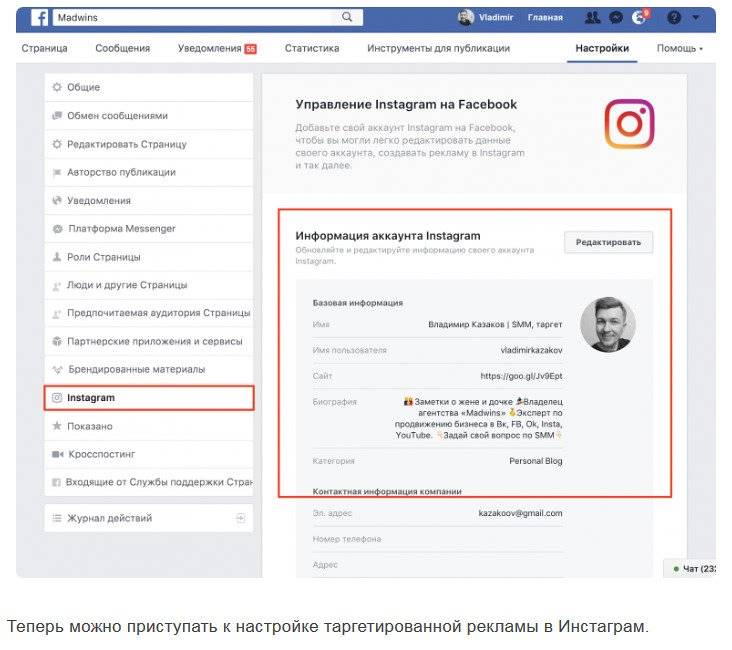
Ответьте на несколько вопросов: есть ли у вас бизнес-страница в Instagram с подходящим оформлением, заполнены ли контакты, описаны ли преимущества, размещен ли интересный контент. Если да, то поздравляем — переходим к запуску таргетированной рекламы в Инстаграм.
Как настроить рекламу в Инстаграм через телефон
Через приложение можно продвигать только посты или истории, которые были опубликованы ранее. Плюс, как мы уже говорили, здесь меньше настроек таргетинга.
Продвижение публикации
Откройте созданный ранее пост и нажмите «Продвигать».
Вы можете вести пользователей на свою страницу в Инстаграм, на сайт или в личные сообщения. Если хотите больше подписчиков — ведите в аккаунт; продвигаете сайт и хотите получить с него больше транзакций — на сайт; вовлечь ЦА в общение — в директ.
Если вы выберите сайт, то посадочная подтянется из вашего профиля. Призыв к действию «Подробнее» можно изменить — в разделе «Ваш сайт» перейдите по ссылке «Редактировать» и выберите из предложенного списка.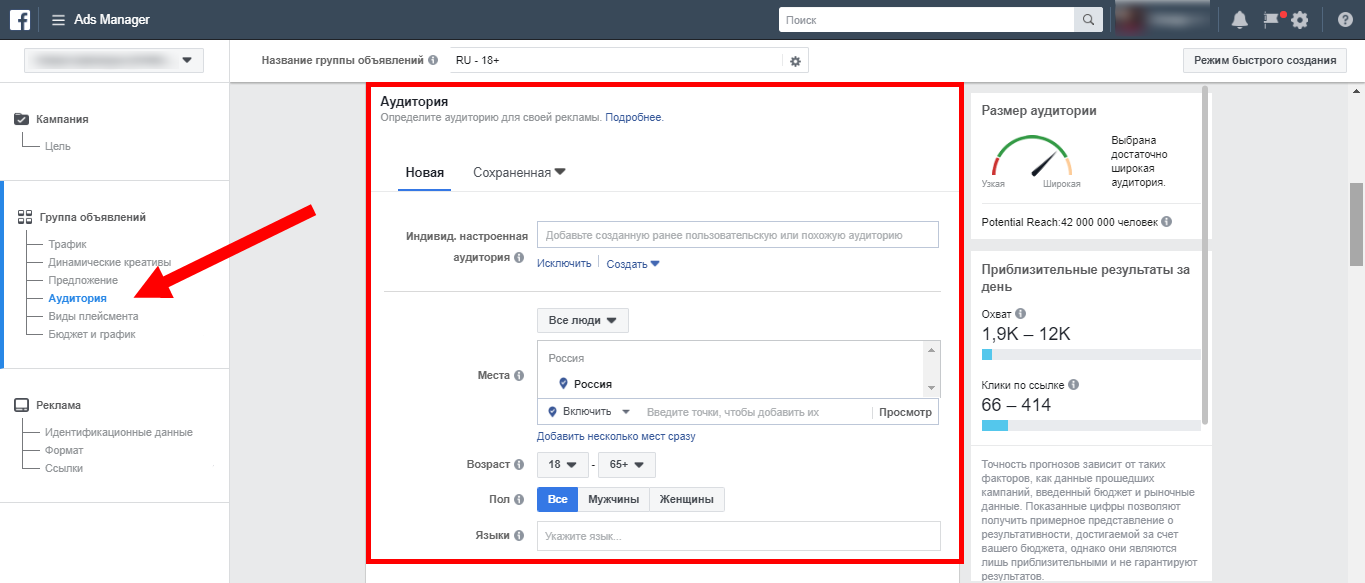
Переходим к выбору аудитории. Его можно доверить Instagram или задать свои параметры таргетинга: гео, демографию, интересы. Автоматический таргетинг можно использовать только в случае, когда вы уверены, что подписчики не боты, а реальные представители ЦА. В остальных случаях создавайте свою аудиторию:
В разделе «Места» укажите геотаргетинг, его можно настроить вплоть до радиуса от одного до тридцати километров вокруг нужного адреса. Такая точная настройка необходима для таргетированной рекламы в Инстаграм на тех, кто находится поблизости с вашим кафе, магазином цветов, шиномонтажом, или когда у вас ограничена область доставки.
В пункте «Интересы» начните вводить то, что нужно, а система предложит вам возможные варианты таргетинга.
Выберите возраст и пол потенциальных клиентов. Таргетинг «Места» является обязательным пунктом, а «Интересы» вы указываете на свое усмотрение. После всех настроек система покажет приблизительный охват. Если он окажется слишком узким, Инстаграм об этом предупредит. Расширяется охват с помощью настроек гео и демографического таргетинга, а также интересов. Добавьте название ЦА и кликните «Готово». На созданную аудиторию можно будет таргетироваться и в дальнейшем.
Расширяется охват с помощью настроек гео и демографического таргетинга, а также интересов. Добавьте название ЦА и кликните «Готово». На созданную аудиторию можно будет таргетироваться и в дальнейшем.
Далее установите ограничения ежедневного бюджета и планируемую длительность РК. Система обновит данные по охвату с учетом бюджета и продолжительности кампании.
Лучше не запускать таргетированную рекламу в Инстаграм меньше, чем на 3 дня, не получится адекватно оценить эффективность — какое-то время алгоритму потребуется на адаптацию. Важно настраивать показы таким образом, чтобы контент не надоедал аудитории.
Перед запуском можно проверить настройки таргетингов и войти в режим предварительного просмотра — он покажет все варианты отображения контента.
Размещение можно оплатить картой или через PayPal. Имейте в виду, что НДС 20% приплюсуется к бюджету. То есть, если вы решили потратить на таргетированную рекламу в Инстаграм 5000 ₽, то заплатите 6000 ₽: бюджет + 20% от его суммы.
Кликните «Создать промоакцию» и ждите результатов модерации.
Продвижение истории
Сторис в Инстаграм продвигаются по такому же принципу: выбираете историю, куда хотите вести пользователей, задаете таргетинг и бюджет. Если сторис была опубликована в течение последних суток, просто заходите в нее и кликаете «Продвигать». Учтите, что нельзя продвигать сторис, в которых доступны элементы для касания — опросы и т.п.
Отслеживать эффективность кампании можно через раздел профиля «Промоакции» — здесь отображается период продвижения, расход бюджета, количество кликов и характеристики аудитории.
Установленные параметры таргетинга через приложение не позволят точно подобрать ЦА, плюс нельзя ограничивать плейсменты. Запуск таргетированной рекламы в приложении больше подойдет для пробы. Для более детальной настройки лучше использовать функционал интерфейса кабинета в Facebook.
Как настроить таргетированную рекламу в Инстаграм через Фейсбук
Настраивать таргетированную рекламу через Fb можно в рекламном кабинете или в «Центре рекламы».
Центр рекламы Facebook
Процесс настройки в «Центре рекламы» схож с настройкой в приложении, поэтому описывать подробно все шаги выбора таргетингов не будем. У этого способа есть тот же существенный минус — вы не сможете отключить продвижение публикации на Фейсбук и в Мессенджере, то есть пост будет рекламироваться не только в Instagram.
Для запуска рекламы в Instagram вам понадобится бизнес-страница Fb. Если ее нет, зайдите в аккаунт Fb, нажмите «+»→«Реклама».
Создайте страницу для рекламы, заполнив все поля.
После создания страницы вы можете через то же меню перейти в «Центр рекламы» и выбрать нужное действие — «Продвигать публикацию в Instagram».
Дальше нужно будет настроить таргетинг и выбрать способ оплаты. В Ads Manager больше возможностей, поэтому остановимся на нем более подробно.
Рекламный кабинет Facebook
Он же Ads Manager. Зайдите в кабинет и кликните «Создать».
Выберите цель таргетированной рекламы в Инстаграм.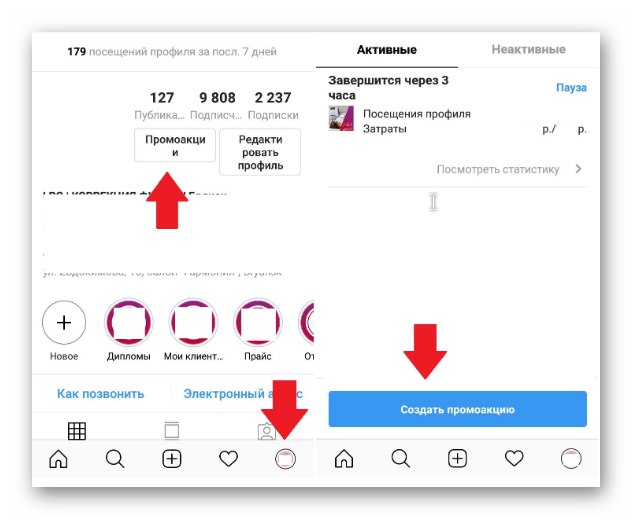 Доступны все варианты, кроме: «Сообщения», «Продажи по каталогу», «Посещаемость точек».
Доступны все варианты, кроме: «Сообщения», «Продажи по каталогу», «Посещаемость точек».
Варианты целей РК
Узнаваемость. Сюда входит «Узнаваемость бренда» и «Охват». Обе цели направлены на повышение интереса к товару или бренду — контент будет показываться максимальному количеству людей. Здесь продажи не главный приоритет.
Рассмотрение. Цели этого раздела предназначены для того, чтобы заинтересовать потенциальных покупателей, получить больше комментариев и лайков, привлечь подписчиков, увеличить количество скачиваний приложения и просмотров видео, собрать контакты.
Конверсия. Поможет найти тех, кто готов совершать нужные действия — покупать, регистрироваться на мероприятия, оставлять заявки, а также привлечь потенциальных клиентов в точки продаж. Здесь важно настроить сбор статистики по событиям на вашем сайте, установив пиксель Фейсбук.
Выбранная вами цель будет определять стратегию показа таргетированной рекламы.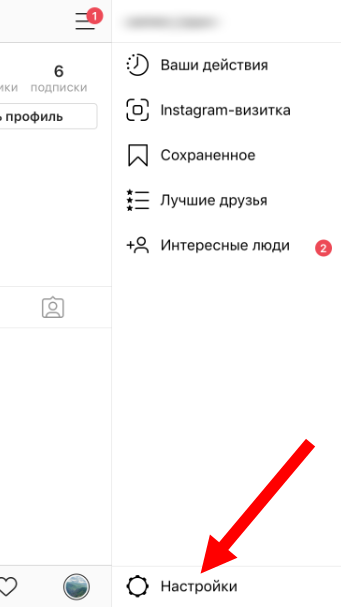 Instagram проанализирует пользователей, которые совершают нужные действия, а потом будет искать похожую аудиторию.
Instagram проанализирует пользователей, которые совершают нужные действия, а потом будет искать похожую аудиторию.
Введите понятное название кампании, чтобы в дальнейшем не запутаться среди множества РК. Если планируете проводить А/В-тестирование, нужно будет создать несколько вариантов контента. Вы можете подключить оптимизацию бюджета, чтобы система автоматически перераспределяла средства между наиболее эффективными публикациями для получения максимального результата. Введите ограничения бюджета на срок кампании или установите дневной бюджет, а также добавьте стратегию ставок:
- Минимальная цена — Fb ищет самые недорогие варианты размещения, при этом нацелен на полный расход дневного бюджета.
- Предельная цена — сначала Fb постарается найти самые дешевые места размещения, потом переходит на те, что дороже, при этом средняя стоимость не превышает контрольную ставку.
- Предельная ставка — здесь система тоже сначала ориентируется на наиболее дешевые варианты, но делает ставку в пределах контрольной цены.

Контрольная ставка — это желаемый максимум стоимости СРА, например, перехода на сайт или взаимодействия с корзиной. Для каждой цели доступен свой набор стратегий и параметров, они отличаются.
При установке бюджета на весь срок кампании можно выбрать график показов для каждой группы объявлений. Если вы не будете подключать оптимизацию, то настройки бюджета будут доступны на следующем шаге — создании группы объявлений. Также нужно выбрать страницу Facebook, которая представляет вашу компанию или привязанный аккаунт Instagram.
Приблизительный охват будет отображаться в правом окне и меняться в зависимости от изменения таргетинга.
На этапе настройки группы объявлений можно активировать «Динамические креативы» — загружаете несколько вариантов креативов, а система сама подставляет их, выявляя наиболее эффективные комбинации.
Также здесь вы добавляете параметры аудитории.
Можно создать новую аудиторию или настроить ретаргетинг и look-a-like на тех, кто уже взаимодействовал с вашим сайтом. Но для этого необходим установленный пиксель Фейсбук, который уже собрал достаточно данных о посетителях лендинга. Для создания такой аудитории кликните «Создать» в строке «Пользовательская аудитория». Или добавьте характеристики новой аудитории:
Но для этого необходим установленный пиксель Фейсбук, который уже собрал достаточно данных о посетителях лендинга. Для создания такой аудитории кликните «Создать» в строке «Пользовательская аудитория». Или добавьте характеристики новой аудитории:
- Местоположение. Выбирайте из нескольких категорий: живущие здесь, недавние посетители или путешественники. Укажите страну, регион, город или нужный адрес с радиусом от одного до восьмидесяти километров. Можно не только добавлять, но и исключать местоположения.
- Возраст, пол и языки. Настройте таргетинг в зависимости от характеристик вашей ЦА.
- Детальный таргетинг. Можно добавить интересы и демографические данные. Если нажать «Рекомендации», то Фейсбук подскажет близкие на его взгляд аудитории. Также можно сузить аудиторию или исключить пользователей с неподходящими интересами.
Таргетинг «Связи» позволяет добавлять или исключать аудиторию, которая взаимодействовала с вашей страницей Fb и приложением или откликнулась на мероприятие.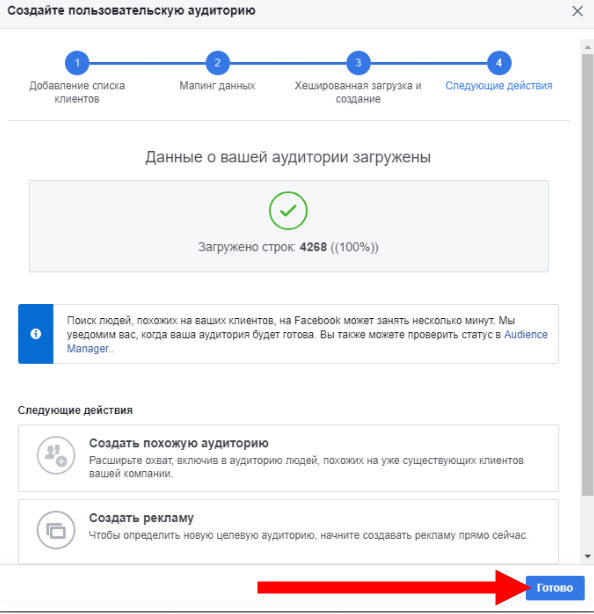
- Места размещения. Для нас важно настроить таргетированную рекламу в Инстаграм, поэтому выбираем плейсменты сами — оставляем только Инстаграм: «Лента» или «Истории». Создавайте для сторис и публикаций разные креативы, так как требования к этим форматам разные. Лента подойдет, когда вы делаете ставку на текст, а сторис лучше работают, когда главный инструмент — визуальный ряд.
В дополнительных настройках можно выбрать таргетинг на нужные устройства и ОС, это актуально для рекламы приложений.
- Оптимизация и показ. В зависимости от установленной на начальном этапе цели, вы можете оптимизировать рекламу, чтобы получать больше конверсий, лидов, установок приложений и т.д. Таргетированная реклама в Инстаграм будет показываться определенной аудитории, чтобы получать больше указанных целевых действий по минимальной стоимости.
Следующий шаг — добавление креативов.
Создание объявления
Если аккаунт Instagram связан с Фейсбуком, можно взять готовую публикацию и продвигать ее или создать новую в одном из форматов:
Загрузите медиафайлы, введите адрес посадочной страницы, описание и заголовок — в кольцевой галерее можно добавить заголовок для каждой картинки.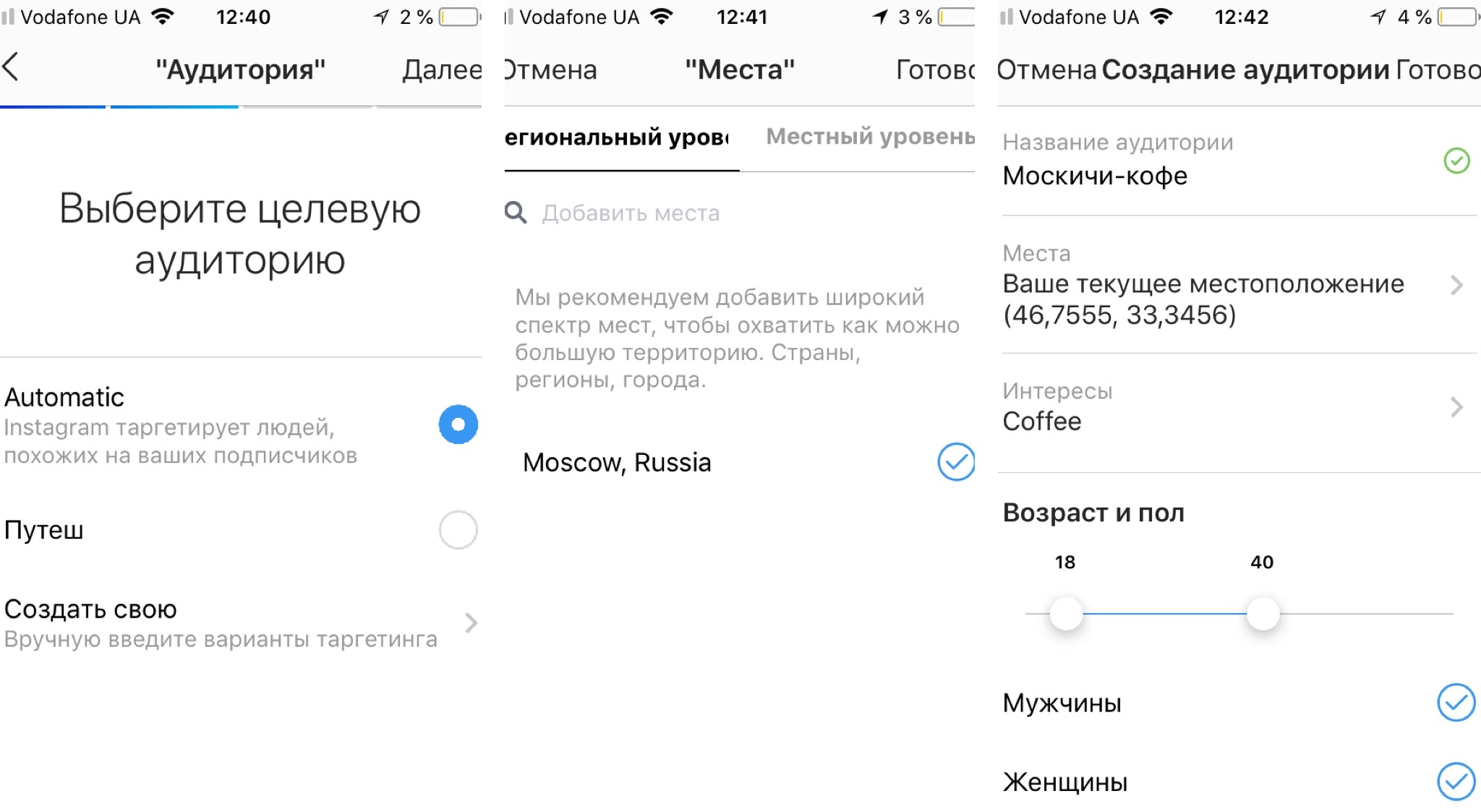 Если в галерее будет больше трех изображений, пользователи увидят только первые три, а остальные станут доступны при раскрытии истории. Также система может протестировать карточки и показывать наиболее эффективные из них. Кольцевая галерея отлично подходит для рекламы нескольких продуктов.
Если в галерее будет больше трех изображений, пользователи увидят только первые три, а остальные станут доступны при раскрытии истории. Также система может протестировать карточки и показывать наиболее эффективные из них. Кольцевая галерея отлично подходит для рекламы нескольких продуктов.
Формат «Подборка» дает возможность пользователям просматривать товары и делать заказ прямо в приложении. А Instant Experience позволяет создать витрину в полноэкранном формате. Можно запустить тест и выбрать наиболее эффективный формат креатива.
Добавьте призыв к действию и возможность отслеживать события на сайте, если у вас внедрен пиксель Фейсбук, он работает и в Instagram. Кликните «Опубликовать» и ждите результаты проверки.
Как настроить рекламу в сторис
В Ads Manager пройдите те же этапы запуска объявлений, что и для публикаций, но в плейсментах выберите истории Instagram. Далее загрузите медиафайлы и отправьте на проверку.
Реклама сторис Instagram позволяет повысить узнаваемость бренда и вовлеченность ЦА, рассказать про скидки и акции. По умолчанию сторис показывается пользователю всего 5 секунд, поэтому важно сразу же захватить его внимание. Можно показывать фото или видео, рассказывать о преимуществах товара.
По умолчанию сторис показывается пользователю всего 5 секунд, поэтому важно сразу же захватить его внимание. Можно показывать фото или видео, рассказывать о преимуществах товара.
Создавайте нативные сторис, реклама «в лоб» может вызвать отторжение. Также пользователи оценят креатив и выразительность. Добавляйте призыв к действию и используйте текст на картинках, с ним реклама будет эффективнее.
Лайфхаки по запуску рекламы в Инстаграм
Рассказываем о возможных ошибках и делимся лайфхаками, как эффективно настроить таргетированную рекламы в Инстаграм:
- Чтобы использовать максимум таргетингов, делайте все через Ads Manager. Придется разобраться, но оно того стоит.
- Содержание и форматы объявлений должны соответствовать требованиям Fb.
- Определите четко цель таргетированной рекламы, иначе результат будет не тот, который вы ожидали.
- Для сторис и ленты Instagram нужно использовать разные форматы креативов.
- На случай показа видео без звука продублируйте важную информацию субтитрами.

- Отслеживайте, какие креативы больше нравятся ЦА, и используйте этот опыт для будущих активностей.
- Если вы используете в сторис видео, показывайте главную информацию в начале.
- Разделяйте аудиторию, чтобы показывать ей максимально релевантный контент.
- Для оплаты рекламы в Инстаграм заведите отдельную карту.
- Пользуйтесь аналитикой, чтобы видеть картину в цифрах.
- В 2020 году отменили ограничения по количеству текста на изображении, но помните, все должно быть в меру.
Контроль и оптимизация РК
Если вы ведете много рекламных кампаний не только в Инстаграм, но и на других площадках, то подключение системы автоматизации поможет сэкономить время и силы. Например, Marilyn умеет управлять и контекстной, и таргетированной, и медийной рекламой. Она может:
- автоматически отслеживать выполнение плановых KPI;
- показывать детальную статистику по всем площадкам в одном окне;
- в несколько кликов создавать отчеты в разных срезах и настраивать их получение по расписанию;
- плавно откручивать бюджет, не допуская перерасхода или остатка средств на кампании;
- управлять ставками с целью достижения разных KPI;
- автоматически делать UTM-разметку ссылок;
- создавать аудиторные сегменты и показывать контент на основе геолокации потенциальных клиентов, а также тем, кто видел вашу рекламу в офлайне.

Читайте кейсы, в которых мы делимся реальным опытом использования платформы автоматизации Marilyn и оставьте заявку на бесплатный тест-драйв.
Читайте свежие кейсы
Как освободить 69% времени и снизить CPC на 20%, автоматизировав рекламу
Как на 15% увеличить число заявок на покупку квартир бизнес-класса и на 7% сократить их стоимость
Как автопроизводителю в 2 раза снизить CPA и оптимизировать расход рекламного бюджета
Как получить дешёвый трафик в США и за 363$ привести заказов на 127 118$
Как с помощью геолокации найти премиальных клиентов и снизить стоимость лида в 5 раз
Как запустить рекламу в Instagram — руководство с подсказками
Instagram является не только одной из наиболее популярных социальных сетей, но и платформой, где пользователи ищут новости, товары, услуги и рекомендации. Согласно исследованиям, более 200 млн людей посещают по крайней мере один бизнес-профиль каждый день.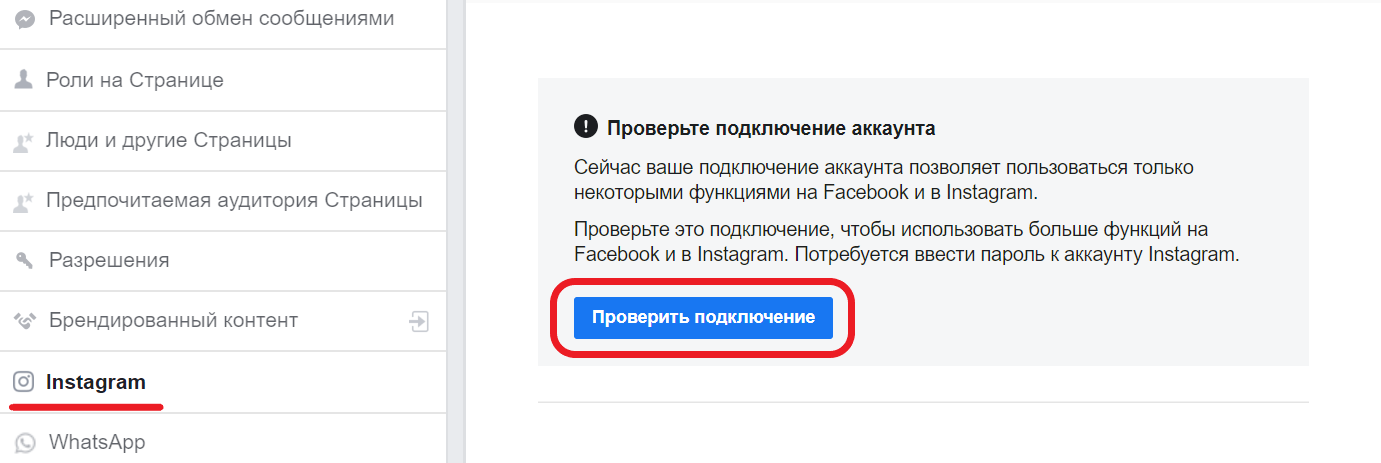 С таким потенциалом, если вы проведете грамотную настройку таргетированной рекламы, качественный трафик и рост количества конверсий не заставят себя долго ждать.
С таким потенциалом, если вы проведете грамотную настройку таргетированной рекламы, качественный трафик и рост количества конверсий не заставят себя долго ждать.
В этой статье мы разберем, как настроить рекламу в Instagram, расскажем об инструментах Facebook, которые помогут в этом, а также пройдемся по основным возможностям рекламного кабинета Ads Manager.
Знакомство
Перед тем как запустить рекламу в Инстаграм, стоит начать не с планирования стратегии или формирования бюджета, а с создания официального аккаунта в Facebook. Почему так? Существует два способа работы с таргетированным продвижением в Instagram: продвижение постов напрямую из профиля или полноценная настройка кампаний в рекламном кабинете Facebook. Первый способ подойдет, если вы хотите развивать именно аккаунт в этой социальной сети или продвигать конкретную публикацию, потратив минимум времени на настройки, а вот второй вариант потребует больше времени и навыков, но позволит добиться более качественных результатов для совершенно разных рекламных целей.
При этом для запуска рекламы в Инстаграм, у вас может не быть профиля в самой сети, но если вы хотите, чтобы она отображалась от имени официального аккаунта, создайте его и подвяжите под Facebook.
Как запустить рекламу из профиля в Instagram: особенности настроек
Как была сказано ранее, рекламодатель может запустить рекламу напрямую из профиля. Для этого нужно опубликовать пост и нажать на кнопку «Продвигать», которая появится под ним справа или выбрать любой из существующих в профиле, в разделе «Промоакции».
После этого нужно указать целевое действие, которое вы хотите получить от пользователя после просмотра вашей рекламы. Это может быть:
- перейти в профиль (хорошо подходит для магазинов, поскольку пользователь оценивает страницу бренда как витрину магазина),
- перейти по ссылке на сайт,
- написать в Direc (лучше всего для бизнесов, которые предоставляют услуги, например, маникюр или тату-салон).
Далее выбирается аудитория: самостоятельно или на усмотрение сети. Лучше выбирать опцию «Создать свою», поскольку это дает возможность задать более точные параметры, указать интересы и возраст пользователей, а также геолокацию (вашего бизнеса или их местонахождения). После этого определяется длительность проведения кампании и ее бюджет. Готово! После этого реклама будет показана в ленте и Stories, как и в разделе «Интересное».
Лучше выбирать опцию «Создать свою», поскольку это дает возможность задать более точные параметры, указать интересы и возраст пользователей, а также геолокацию (вашего бизнеса или их местонахождения). После этого определяется длительность проведения кампании и ее бюджет. Готово! После этого реклама будет показана в ленте и Stories, как и в разделе «Интересное».
Однако, важно помнить, что подобный таргетинг будет уступать в точности, а эффективность рекламы, соответственно, не достигнет своего максимума. Все из-за ограниченности настроек аудитории и невозможности тестировать разные варианты текстов и картинок для одного объявлений. Например, интересы добавляются в формате «или… или» то есть, «или бег, или кроссфит», а в Фейсбук есть возможность сужать и задавать также в связке «и…и»: «и бег, и кроссфит».
Запуск таргетированной рекламы в Instagram — на что обратить внимание
Прежде чем приступить к непосредственной настройке рекламы, стоит определиться с бюджетом, который вы готовы выделить на проведение кампании. На оптимальную стоимость рекламы влияет ряд факторов: известность бренда, конкуренция в нише, товар/услуга, который вы продвигаете, его цена, сезонность, частота показов и т. д.
На оптимальную стоимость рекламы влияет ряд факторов: известность бренда, конкуренция в нише, товар/услуга, который вы продвигаете, его цена, сезонность, частота показов и т. д.
Расчет рекламного бюджета
Здесь может быть несколько вариантов. Если возможности позволяют, лучше всего запустить тестовые рекламные объявления, а еще лучше — несколько. Определив свою целевую аудиторию и ее предпочтения, подготовьте 2–3 разные картинки или видео и столько же вариантов текста для объявлений с указанием разных преимуществ в каждом. Это поможет оценить, что больше привлекает пользователей. По итогу подсчитайте, во сколько обошелся один клиент и сколько удалось заработать. На основании этой информации вам не только станет понятен бюджет на привлечение нужного количества покупателей (цена* кол-во конверсий), но тип креативов, который работает лучше.
Если бюджета на проведение тестов у вас нет, можно посчитать объем рекламного бюджета, исходя количества групп, которые нужно протестировать, с учетом финансовых возможностей. Например, у вас есть 2000 $ на 30 дней, т. е. 66$/ день. На 1 группу объявлений стоит закладывать не меньше 5$, а лучше 10$. Соответственно, вы можете создать или больше групп с меньшим бюджетом или меньше групп с большим бюджетом, в зависимости от того, какие цели стоят перед вами. Главное — проанализировать результаты и внести корректировки при формировании последующих кампаний.
Например, у вас есть 2000 $ на 30 дней, т. е. 66$/ день. На 1 группу объявлений стоит закладывать не меньше 5$, а лучше 10$. Соответственно, вы можете создать или больше групп с меньшим бюджетом или меньше групп с большим бюджетом, в зависимости от того, какие цели стоят перед вами. Главное — проанализировать результаты и внести корректировки при формировании последующих кампаний.
Подготовка медиа для объявлений
При подготовке рекламных медиафайлов стоит отталкиваться в первую очередь от формата объявления, который вы выбираете, поскольку для каждого из них существуют свои требования. В целом можно использовать как уникальный, собственный контент, так и стоковую графику. Изображение/видео должно быть хорошего качества, вписываться в общую стилистику бренда, соответствовать тексту объявления, привлекать внимание, вызывать положительные эмоции, и что крайне важно, работать на ваши бизнес-цели.
Мы рекомендуем запускать сплит-тесты из нескольких вариантов изображений, чтобы впоследствии найти наиболее конверсионные.
Как настроить рекламу в Instagram при помощи Facebook
Как мы уже писали ранее, помимо запуска рекламы напрямую из Инстаграм-профиля, есть и второй способ — настройка в рекламном кабинете Facebook. Давайте рассмотрим этот вариант детальнее.
Выбираем Business Manager или Ads Manager
Для управления рекламой Facebook Ads система предлагает Ads Manager и Business Manager. Первый инструмент используется для создания, настройки и управления рекламой в Facebook, Instagram, Messenger и Audience Network, и позволяет редактировать кампании и объявления, задавать настройки таргетинга, работать с Facebook Pixel, собирать данные, создавать аудитории и отчеты, настраивать платежи. Для полноценной работы с одной или несколькими рекламными компаниями в Ads Manager есть все необходимое.
Business Manager — это инструмент для контроля и управления приложениями, страницами и рекламными аккаунтами, которые нужны для работы с рекламой в Facebook и Instagram. Он также позволяет управлять доступами различных людей к этим ресурсам и пользоваться большим количеством возможностей, необходимых для создания и работы с рекламой.
Если вы ведете только один профиль, без необходимости заниматься множеством управленческих задач, достаточно и Ads Manager. Если у вас много клиентских аккаунтов или вы большая компания, у которой немало подрядчиков, тогда лучше подключить Business Manager.
Обзор аккаунта и кампании
По сути, настройка рекламы для запуска в Инстаграм проходит по таким же алгоритмам и принципам, как настройка рекламы для Facebook. Детально все технические аспекты этого процесса, вместе с обзором рекламного кабинета, мы описывали в статье «Настройка рекламы в Facebook: пошаговая инструкция».
Чтобы приступить к работе с Business Manager, вам нужно добавить в него свой аккаунт Instagram. Для этого вам нужно открыть Бизнес-менеджер, нажать в левом верхнем углу страницы, выбрать «Настройки компании» и «Аккаунты Instagram».
После нажмите «Добавить», укажите имя пользователя и пароль, затем «Далее». Если вам нужно, чтобы использовать профиль в Instagram могли один или нескольким рекламных аккаунтов, отметьте их галочкой и нажмите «Сохранить изменения».
Когда вы приступите к работе с Ads Manager непосредственно, вы поймете, что здесь существует своя иерархия, которая выглядит так: кампания, группа объявлений и объявления.
Говоря о кампаниях, мы подразумеваем цель, ведь на этом этапе рекламодатель как раз выбираете цель рекламы, управляет бюджетом и запускаете тестирования. Чтобы не путаться в кампаниях, важно придумывать уникальные названия, которые будут отражать их суть. В Facebook доступны следующие цели:
Однако, не все из них подходят для продвижения в Instagram. Среди доступных следующие варианты: Узнаваемость, Охват, Трафик, Вовлеченность, Установки приложения, Просмотры видео, Сообщения и Конверсии.
Группы объявлений
Работая над созданием групп объявлений, вы выбираете таргет — то, каким образом и кому будет показываться ваша реклама. На этом этапе вы определяете, куда вести трафик, и настраиваете аудитории.
Настройки целевой аудитории дают возможность определить тех, кто увидит рекламу исходя из пола, возраста, языка, местонахождения, интересов, поведения и других признаков. Здесь же вы можете установить плейсменты, бюджет кампании, формат и график показа объявлений.
Здесь же вы можете установить плейсменты, бюджет кампании, формат и график показа объявлений.
Если у вас уже установлен Pixel Facebook, который собрал достаточно данных о посетителях, можно использовать эту информацию для запуска рекламы на аудиторию, которая у вас уже есть (нажмите «Создать», а после выберите «Пользовательская аудитория»). Но для этого нужна как минимум 1 000 уникальных лидов. Кроме того, вы можете показывать рекламу людям, которые похожи на ваших клиентов, используя инструмент Lookalike аудитории.
Для более точной настройки можно применить опцию «Сузить аудиторию» и добавить строгое условие (для поиска пользователей, у которых присутствуют все из указанных интересов одновременно) или «Исключить людей», убирая людей с некими интересами.
Не пренебрегайте блоком «Размер аудитории», который находится справа на странице. Если стрелка в зеленой зоне, аудитории достаточно, а если в красной — уберите некоторые условия, иначе рискуете получить низкий охват.
После того как вы определитесь с аудиторией, можно перейти к выбору мест размещения или плейсментов. Укажите либо «Ленту» и «Интересное», либо Историис в «Инстаграме». Не забывайте о выборе типов устройств для показа, которые вместе с операционной системой и определенными моделями смартфонов (планшетов) можно выбрать в разделе «Показать дополнительные параметры».
Определившись с плейсментом, переходите к оптимизации (доступные варианты зависят от выбранной изначально цели) и выбору ставок. При желании вы можете отдать это на усмотрение системы, а можете задать все настройки вручную, в разделе «Оптимизация» и «Сумма ставки». Если в качестве цели была выбрана «Конверсия», дополнительно можно настроить такой параметр, как окно конверсии. Он определяется по продолжительности (например, 3 дня, 14 дней) или типу тип действия (например, клик).
Далее важно задать начало и окончание кампании, бюджет (на день или весь период) и время показа объявлений.
В одной рекламной кампании может быть несколько групп объявлений, с разными ЦА, графиками и бюджетами.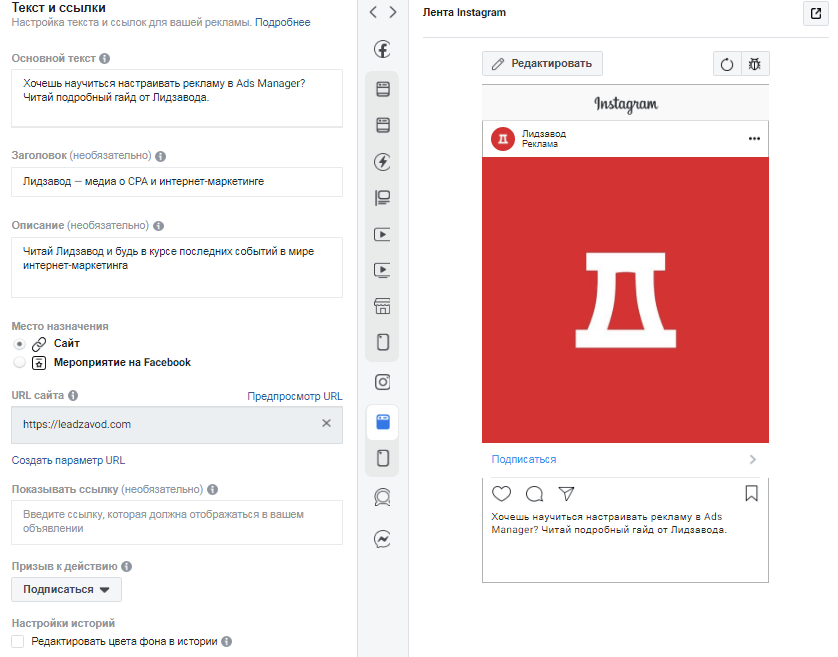
Объявления
Вот мы и подошли к работе непосредственно над объявлениями. На этом этапе выбирается их формат, прописываются текста, подгружаются изображения и формируются ссылки. Для рекламы Instagram доступно 3 формата:
- Кольцевая галерея (2 и более изображений и видео с возможностью прокрутки),
- Одно изображение или видео (одно изображение или видео либо слайд-шоу из нескольких изображений),
- Подборка (группа объектов, которые открываются в полноэкранном режиме на мобильных устройствах).
Рекомендации по разрешению и размеру изображений/видео будут доступны в процессе выбора медиафайла.
После этого остается только заполнить все обязательные поля, пополнить счет и отправить рекламу на модерацию. А дальше отслеживать результаты в аналитике и вносить корректировки, согласно полученным данным.
Но давайте пройдемся еще раз по основным шагам подготовки и запуска рекламы в Инстаграм.
Резюмируем
Возможно некоторые моменты могут показаться сложными, однако это легко исправляется регулярной практикой.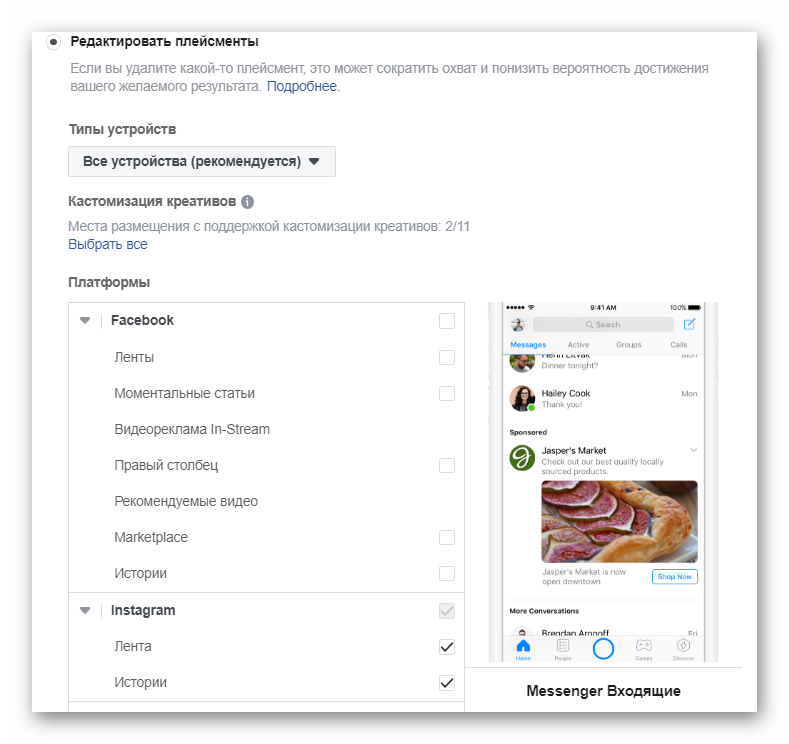 Чтобы систематизировать информацию, давайте коротко пройдемся еще раз по основным шагам подготовки, и подытожим алгоритм настройки рекламы через Facebook Ads Manager в трех пунктах.
Чтобы систематизировать информацию, давайте коротко пройдемся еще раз по основным шагам подготовки, и подытожим алгоритм настройки рекламы через Facebook Ads Manager в трех пунктах.
Шаг 1. Выбор цели
Запуск любой кампании начинается с цели. Определите для себя, что конкретно хотите получить от рекламы, каких результатов достичь и в каких показателях это считать. А после выберите одну из возможных целей, которые предлагает Facebook, наиболее соответствующую вашему запросу.
Шаг 2. Настройка рекламной кампании
Когда цель ясна, стоит приступить к непосредственной настройке. Начните с определения целевой аудитории, структуры рекламной кампании, бюджета и сроков запуска. Установите геотаргетинг, подумайте об интересах и поведении ваших пользователей, используйте всю доступную информацию, которая может системе демонстрировать объявления нужным людям.
Шаг 3. Создание объявления
Подготовка объявления — это финальный этап настройки кампании. Это ваше обращение к потенциальному клиенту, поэтому важно сделать его максимально релевантным.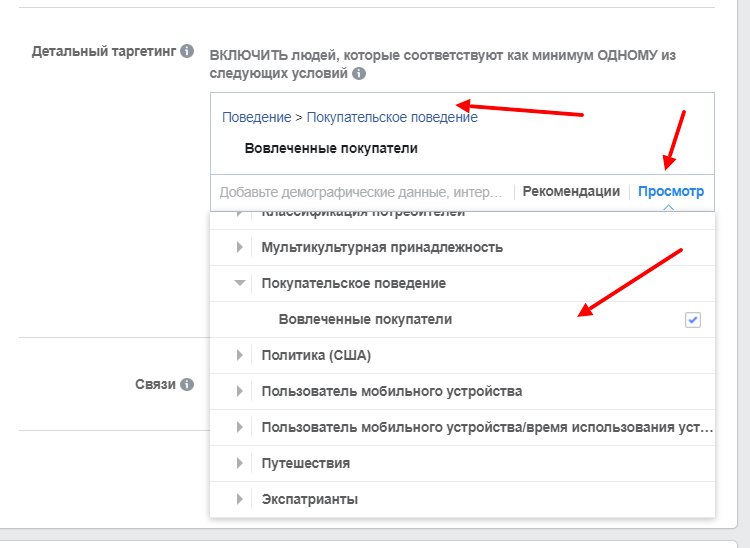 Продумайте коммуникационную стратегию, подготовьте качественные визуальные креативы, не забудьте про рабочие ссылки и корректные UTM метки.
Продумайте коммуникационную стратегию, подготовьте качественные визуальные креативы, не забудьте про рабочие ссылки и корректные UTM метки.
Реклама в Instagram Stories
Появление Stories представило привлекательную альтернативу таргетированной рекламе в ленте. По данным соцсети, 500 млн личных и бизнес-аккаунтов Instagram каждый день используют Stories, а это внушительная аудитория для охвата.
Как и в случае с предыдущими форматами, настроить рекламу для этого плейсмента можно в кабинете Facebook и непосредственно пользуясь интерфейсом социальной сети. Для этого откройте нужную историю или опубликуйте новую, в правом нижнем углу нажмите на три точки и выберите пункт «Продвигать». Дальше, все как в инструкции выше. Помните, что продвигать старые истории, а также опросы, таймер и другие подобное невозможно. Но вы можете создать опрос с вариантом ответов «да/нет» при помощи кабинета Facebook и запустить его в качестве рекламы в Историях.
Настройка в Ads Manager происходит с использованием алгоритма, идентичного уже описанному ранее с одним отличием: при выборе плейсментов, снимите галочку с опции «Лента».
Из интересного хотелось бы упомянуть, что с помощью Facebook можно запускать рекламу в Stories на подписку. Для этого нужно выбрать цель Трафик, плейсмент Истории и кнопку «Подписаться». Диплинки при этом не используются, только ссылка на аккаунт в Инстаграм. Часто такой подход дает хороший приток фолловеров, так как в браузере сети кнопка «Подписаться» визуально более выразительная. Но не забывайте, что в Инстаграм нет прямого инструмента на привлечение подписчиков, как в Facebook, и нет статистики для оценки количества людей, которые подписались благодаря той или иной рекламе. Поэтому важно следить за общим количеством фолловеров на странице и динамикой.
Анализ эффективности
Эффективная реклама в Instagram невозможна без постоянного мониторинга результатов. Анализ дает возможность убедиться, что реклама работает, вовремя скорректировать настройки или исправлять ошибки, если есть такая необходимость.
Как и в случае с рекламой на Facebook, для оценки инстаграм-рекламы используются инструменты и отчеты Ads Manager.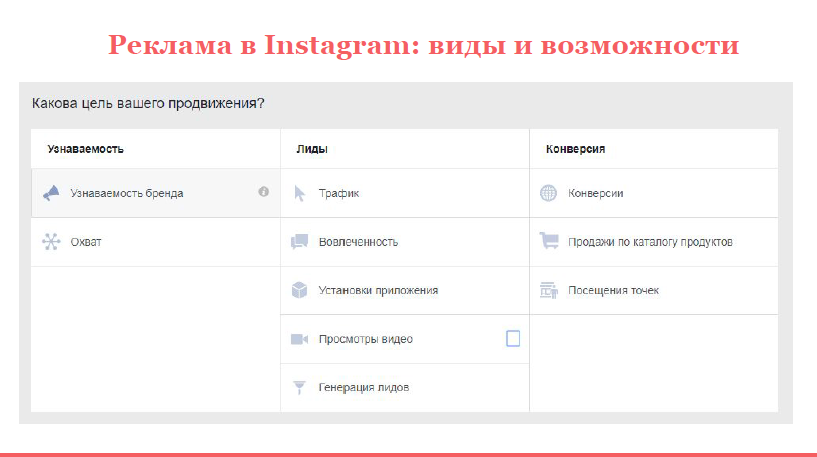 Метрики результативности становятся доступны вскоре после начала показа объявлений. Их можно посмотреть на уровне кампаний, группы и отдельных объявлений. Также можно создавать графики составления отчетов, сохранять их и настраивать столбцы.
Метрики результативности становятся доступны вскоре после начала показа объявлений. Их можно посмотреть на уровне кампаний, группы и отдельных объявлений. Также можно создавать графики составления отчетов, сохранять их и настраивать столбцы.
В отчетах вам доступны данные по охвату, лидам, показам, частоте, кликам, просмотрам видео, CPC, CPM и CTR, на которые стоит обратить наиболее пристальное внимание. Кроме этого, существует еще множество других показателей, отслеживание которых, в зависимости от целей кампании, помогает повысить эффективность рекламы.
Подводим итоги
- Настройка рекламы в Instagram возможна как при помощи самого приложения, так и через Facebook Ads Manager. В первом случае у вас будут довольно ограниченные настройки таргетинга, поэтому, если вы хотите задать более точные параметры используйте рекламный кабинет Facebook. Если ваша цель — развивать именно аккаунт в Instagram, а не конверсии или трафик на сайт, сконцентрируйтесь на запуске рекламы напрямую через Инстаграм.
 CPM может быть дешевле, а CTR выше. Пробуйте оба варианта и сравнивайте результаты.
CPM может быть дешевле, а CTR выше. Пробуйте оба варианта и сравнивайте результаты. - После запуска рекламы важно оценить ее эффективность с помощью статистики доступного функционала в Facebook и Instagram, или сторонних сервисов.
- Не собирайте все аудитории, форматы и предложения в одну группу объявлений. Разделение позволит увеличить результативность. Разделяйте ЦА на сегменты по полу, возрасту, местонахождению и интересам, следите за тем, как сегменты реагируют на рекламу.
- Для каждого формата объявлений готовьте свои фото и видеоматериалы, согласно техническим условиям и не ограничивайтесь несколькими вариантами креативов, даже если они кажутся успешными. Аудитория постепенно пресыщается и перестает реагировать.
- Помните, что в таргетинг можно не только добавлять параметры, но также исключать. Если вы не хотите, чтобы рекламу видели определенные сегменты, в настройках вы можете задать соответствующие исключения.
Подписывайтесь на наш Telegram канал и Messenger bot, чтобы первым узнавать о новых статьях и быть в курсе последних новостей мира рекламы в социальных медиа.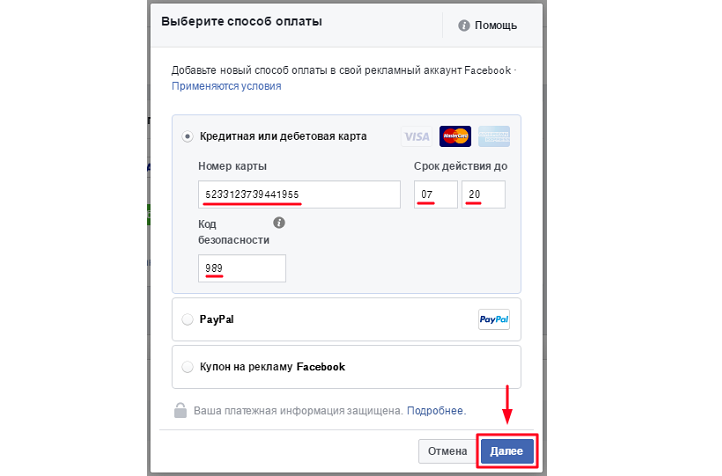
Если вы нашли ошибку, пожалуйста, выделите фрагмент текста и нажмите Ctrl+Enter.
Оставьте заявку, чтобы получить консультацию профильного специалиста и обсудить ваш проект
Оставить заявку
Как настроить рекламу в Instagram в три шага — ppc.world
Количество пользователей в Instagram растет: по данным Mediascope, на начало 2019 года ежемесячная аудитория соцсети составила более 18 млн человек, прирост за прошлый год — 2 млн пользователей. А значит, это лакомая площадка для рекламодателей. Для коммерческих компаний выгодное соотношение затрат и конверсий дает таргетированная реклама в Instagram.
Мы заметили, что есть много инструкций, как продвигать в Instagram личный бренд или блог, но мало обзоров настройки рекламы для коммерческих компаний. Поэтому мы создали мануал, который рассказывает, как с умом продвигаться в Instagram тем, кто продает товары и услуги. С этими рекомендациями ваши объявления увидит нужная аудитория, люди будут взаимодействовать с рекламой, а бюджет не выйдет за допустимый уровень.
Способы настройки таргетированной рекламы в Instagram
Рекламу в Instagram можно настроить через само приложение или через рекламный кабинет Facebook. Возможности запуска рекламы в приложении ограничены: можно рекламировать только существующий пост в ленте, а инструменты подбора аудитории и оптимизации рекламного бюджета урезаны. Для более эффективной настройки лучше настраивать рекламу через Facebook Ads Manager.
Настройка в рекламном менеджере Facebook сводится к трем последовательным этапам:
- Настройка кампании. Выбираем цель продвижения: сформировать знание о товаре или услуге, заинтересовать товаром или услугой, побудить к целевому действию.
- Настройка группы объявлений. Настраиваем аудиторию и места показа.
- Создание объявлений. Выбираем формат, загружаем изображения или видео, добавляем сопровождающий текст и конверсионную кнопку.
Дальше мы разберем пошагово все эти этапы.
Прежде чем настраивать кампанию, нужно подготовить профиль Instagram: заполнить и привязать к странице компании в Facebook. Как это сделать, читайте в блоге «Атвинта». Затем — спланировать кампанию: описать и сегментировать свою аудиторию, определиться с целью продвижения, рекламным сообщением.
После этого авторизуемся в Facebook Ads Manager и переходим к созданию рекламы.
Шаг 1. Настройка на уровне кампании
Уровень кампании — это выбор цели продвижения. На этом этапе отвечаем на вопрос: «Что хотим получить в результате продвижения?»
— Хотим, чтобы наш бренд или товар запомнили — выбираем узнаваемость или охват. Цель «Охват» подойдет для товаров и услуг массового спроса, «Узнаваемость бренда» — для нишевой тематики, например, только для людей определенной профессии.
— Хотим подогреть интерес и проконтактировать с потенциальным покупателем. Рекомендуем выбрать «Трафик», чтобы привлечь потенциальных клиентов на сайт или в профиль, или «Вовлеченность», чтобы получить больше лайков, комментариев и просмотров публикации.
— Хотим получить заявки или звонки с сайта. Выбираем цель «Конверсии». Для этой цели на сайте необходимо предварительно установить пиксель Facebook и цели конверсии на сайте. Тогда алгоритм будет показывать рекламу только тем, кто потенциально готов совершить конверсию на сайте: оставить заявку, позвонить, положить товар в корзину и т.д.
— Хотим больше клиентов в офлайн-точках: магазине, кафе, офисе продаж. Выбираем «Посещаемость точек». Эта цель будет нормально работать, если вы предлагаете товар или услугу, покупку которой не обдумывают долго, а офлайн-точка находится в месте с высокой проходимостью. Иначе рекламный бюджет потрачен впустую.
Кстати, эти цели соответствуют воронке продаж:
Допустим, нам нужны теплые клиенты. Выбираем цель «Трафик». Называем кампанию по цели и площадке размещения.
Рекомендуем на этом этапе включить «Оптимизацию бюджета». Тогда Facebook после периода обучения автоматизирует показ рекламы и убережет вас от случайного слива денег. Период длится до двух недель и зависит от размера аудитории и тестового бюджета. Чем быстрее вы охватите рекламой статистически значимое количество пользователей, тем быстрее кампания обучится.
Для оптимизации понадобится задать дневной бюджет или бюджет на все время работы кампании. Мы рекомендуем задавать дневной бюджет. Тогда вы не потратите все деньги на рекламу в первый же день. Сумму поставьте исходя из общего запланированного бюджета, цены привлечения клиента в вашей нише и срока кампании.
После нажимаем кнопку «Продолжить».
Шаг 2. Настройка на уровне групп объявлений
Уровень группы объявлений — это настройка аудиторий и мест показа рекламы. Для удобства рекомендуем называть группы объявлений в соответствии с выбранной аудиторией. Например, «мужчины 20-35, интересы бизнес».
Кто увидит рекламу в Instagram
Таргетироваться можно по базе ваших текущих клиентов, людей похожих на них или новую аудиторию, заданную по параметрам.
Если у вас есть база клиентов, создайте «Индивидуально настроенные аудитории». Загружаем таблицу с телефонами или email и выбираем, будем показывать непосредственно этим людям или аудитории, похожей по поведению на людей из вашего списка.
Новичкам рекомендуем протестировать рекламу в Instagram именно с настройкой таргетинга на людей, похожих на ваших покупателей. Так вы прощупаете, есть ли ваша аудитория в этой соцсети, и не сольете бюджет на нецелевых пользователей.
Если списка клиентов нет, настраиваем аудиторию вручную. Для этого выбираем регион показа, возраст и пол, подбираем или исключаем интересы.
Важно: если вы продаете только жителям России выберите в «Местах» настройку «Местные жители», а в языках — «Русский». Иначе ваше объявление может показываться приезжим или туристам, которые просто не поймут ваше предложение. А деньги вы при этом потратите.
Важное правило: одна аудитория — одна группа объявлений. Если хотите показать одно и то же объявление разным сегментам аудитории, настройте несколько групп в рамках одной кампании. Так будет проще анализировать эффективность.
Где аудитория увидит рекламу
Теперь определим, где будут показываться объявления. Для этого выбираем «Редактировать плейсменты».
В раскрывшемся меню в разделе «Платформы» оставляем галочку только возле Instagram. В местах размещения выбираем или «Лента Instagram», или «Instagram Stories».
Запускать на обе площадки одну группу объявлений нельзя. Во-первых, у этих плейсментов разные форматы изображений. Во-вторых, сами инструменты эффективны в разных ситуациях. Например, если вам нужно разместить больше текстовой информации, подойдет реклама в ленте. А короткое видео или визуал с минимумом текста хорошо работает в Stories.
Настраиваем бюджет и график кампании
Так как мы выбрали на предыдущем шаге оптимизацию бюджета, настройки в этом месте менять не нужно. Можно задать дату старта и окончания показов объявления, если нужно.
Шаг 3. Настройка на уровне объявлений
Уровень объявлений — это создание креативов: изображение, оффер, кнопка целевого действия. Здесь мы указываем адрес рекламируемого сайта.
Мы можем создать отдельные объявления для каждого товара и ссылку на страницу сайта с соответствующим товаром. Или создать несколько вариантов объявлений для одного товара или услуги и провести тестирование: какое объявление сработает лучше.
Для начала нужно дать название объявлению и выбрать аккаунт Instagram, от имени которого будем показывать рекламу. Название — в соответствии с рекламируемым товаром или услугой.
Объявление можно создать с нуля, а можно — рекламировать уже готовый пост из аккаунта в Instagram.
Рекламируем существующий пост
Выбираем вкладку «Использовать существующую публикацию» и нажимаем кнопку «Выбрать публикацию».
В открывшемся окне выбираем нужный пост и нажимаем «Продолжить».
Для выбранной публикации добавляем ссылку на нужный раздел сайта и выбираем действие на кнопке.
После этого отправляем объявление на модерацию. Реклама настроена.
Создаем новый рекламный пост
Этот пост увидят только те, на кого настроена реклама. На вашей странице Instagram он не появится.
Выбираем вкладку «Создать рекламу» и определяемся с форматом. Одно изображение или видео подойдет для рекламы одного товара или услуги, а «Кольцевая галерея» и «Подборка» удобны, чтобы прорекламировать несколько товаров или показать один товар со всех сторон.
Добавляем изображения или видео. Даже если вы выбрали формат «Одно изображение или видео», можно загрузить до шести медиафайлов. Эти медиа сначала будут по очереди динамически подставляться в объявление. Через некоторое время креатив, который покажет большую эффективность, будет показываться чаще.
Обратите внимание на рекомендации к изображениям справа. Если изображение не соответствует рекомендованным параметрам, система сократит показ рекламы. Обязательно проверьте количество текста на изображении с помощью специального инструмента Facebook. Для максимальной эффективности текст не должен занимать более 20% изображения.
Последние штрихи: пишем текст объявления с оффером, добавляем ссылку и кнопку и отправляем объявление на модерацию.
Читайте по теме:
А если нет сайта и нужно вести на профиль в Instagram?
При настройке через Ads Manager можно указать ссылку не на сайт, а на аккаунт в Instagram. Но в этом случае при клике на кнопку ваш аккаунт откроется не в приложении, а в браузере. А значит, запросит авторизацию от пользователя. С большой вероятностью человек просто закроет окно, а вы потеряете потенциального клиента.
Как это обойти:
- Настроить рекламу из приложения. Минус: настройки аудитории менее точные, а продвигать можно только посты, который уже есть в вашем аккаунте. Впрочем, построение воронки продаж через контакт с аккаунтом хорошо работает как раз для более широкой аудитории.
- Использовать deep-links — ссылки, ведущие в мобильные приложения. Есть платные и бесплатные сервисы, которые преобразуют ссылку на аккаунт в нужный формат.
- Создать простой сайт-одностраничник с формой обратной связи и вести на него. Такое решение поможет отслеживать эффективность рекламы, собирать аудиторию из посетителей страницы и использовать другие рекламные инструменты: контекстную рекламу, продвижение в поиске или рекламу во «ВКонтакте».
После запуска
Рекламу нельзя запустить раз и навсегда, ее придется поддерживать, измерять эффективность и заменять объявления, которые перестали работать.
Чек-лист поддерживающих работ, чтобы реклама работала эффективно:
- Тестируйте разные варианты форматов, изображений, текста.
- Экспериментируйте с аудиторией. Подумайте, кому еще может быть интересно ваше предложение.
- Отслеживайте эффективность с помощью Яндекс.Метрики или Google Analytics на сайте.
- Собирайте аудиторию через пиксель Facebook и таргетируйтесь на тех, кто уже взаимодействовал с вами.
- Меняйте периодически креативы, так как со временем аудитория к ним привыкает. Вы заметите это по резкому снижению эффективности в течение нескольких дней.
Как настроить таргетированную рекламу в Instagram через рекламный кабинет Facebook
Создать рекламу в Instagram кажется проще простого: достаточно нажать кнопку «Продвигать» прямо в приложении и готово. Но этот способ по ряду причин не всегда подходит блогерам, SMM-специалистам и предпринимателям. Мы рекомендуем запускать рекламные кампании с помощью Facebook — это эффективнее, хоть и кажется сложнее при первой настройке.
В этой статье мы разберем:
- когда стоит воспользоваться рекламным кабинетом Facebook для настройки кампании в Instagram;
- как правильно запустить рекламу в Instagram через кабинет Facebook.
Почему лучше рекламироваться в Instagram через кабинет Facebook, а не через кнопку «Продвигать»
Чтобы определиться, каким образом лучше запускать рекламу, нужно выяснить цель рекламной кампании. С помощью кнопки «Продвигать» в Instagram и через рекламный кабинет Facebook можно достичь разных целей.
Кнопка «Продвигать» в приложении Instagram позволяет рекламировать только опубликованный пост или Stories. Это значит, что органические просмотры и реакции будут суммироваться с рекламными — поэтому будет сложно оценить результат непосредственно рекламы.
Вы настраиваете параметры:
- Цель (реклама сайта, реклама страницы, ответ в сообщение).
- Аудитория (гео, возраст, интересы).
- Бюджет.
- Срок действия кампании.
Продвигаемая публикация оптимизирована для отметок «Нравится», комментариев, кросс-постов или узнаваемости бренда. Соответственно, эта реклама может принести много лайков для поста, сообщения от клиентов в мессенджер и даже увеличить посещаемость сайта. К тому же, достаточно простой алгоритм запуска. Но если ваша главная цель не лайки, то, собственно, преимущества способа на этом заканчиваются.
Чем хороша реклама, созданная через кабинет Facebook:
- Оптимизация для установок приложения, конверсий на сайте, просмотров видео, заказов в магазине и так далее.
- Выбор различных мест размещения рекламы: например, в Instagram Stories, в ленте Instagram, в Facebook в правом столбце рядом с новостной лентой, в Messenger, в моментальных статьях, а также в Audience Network.
- Расширенный выбор целей рекламы: «Посещаемость точек», «Конверсии» и «Генерация лидов».
- Контроль над креативом. Например, вы можете создать рекламу с кольцевой галереей, можете создать рекламу с разными вариантами изображений и с текстами на разных языках.
Расширенные возможности таргетинга: вы можете не только выбрать интересы, возраст и пол, но и применять более сложные конструкции, создавать похожие аудитории, использовать ремаркетинг и так далее.
Вышеперечисленные пункты нельзя сделать через кнопку «Продвигать» в Instagram.
Когда стоит использовать кнопку «Продвигать» в Instagram?
В том случае, если необходимо сосредоточиться на повышении узнаваемости бренда. Продвижение публикации — прекрасный способ обеспечить максимальную видимость и нарастить аудиторию.
Когда стоит использовать рекламный кабинет Facebook для создания кампании в Instagram?
Если ваша цель — конверсии, посещение точки продаж, генерация лидов.
Подготовка рекламного кабинета
Первым делом необходимо связать бизнес-профиль в Instagram с бизнес-профилем в Facebook.
Войдите в настройки аккаунта.
Выберите «Аккаунт».
Свяжите аккаунт со страницей Facebook.
Важно: чтобы кабинет работал, нужна привязка дебитовой карты, c которой будет сниматься оплата за рекламные кампании.
Как настроить рекламную кампанию для Instagram
Рассмотрим на примере рекламной кампании для генерации лидов. Войдите в Ads Manager — рекламный кабинет Facebook. Сделать это можно одним из способов.
1. Через меню слева на вашей странице в разделе «Интересное».
2. Или через меню, расположенное в правом верхнем углу.
Перейдите в Ads Manager. Выберите рекламный аккаунт и нажмите «Создать».
Появится форма быстрого создания кампании. В правом левом углу находится режим с подсказками. Воспользуемся быстрым режимом.
Заполните поле «Название кампании». По названию должно быть понятно, что вы рекламируете. В будущем это здорово облегчит навигацию по многочисленным кампаниям в аккаунте.
Появится меню с целями. Facebook предлагает выбор из 13 целей, которые принципиально разделены на группы:
- «Узнаваемость»;
- «Лиды»;
- «Конверсии».
Если у вас уже настроен Pixel Facebook, то лучше выбрать конверсионные цели.
В данном примере рассмотрим, как создать рекламную кампанию для генерации лидов.
Параметры «Оптимизация бюджета» и «A/B тестирование» новичками можно пропускать, ничего не меняя.
Определите дневной бюджет. Как правило, он зависит от выбранной цели и насколько долго вы готовы ждать результат.
Например, если задача — показы, то для кампании с одной группой объявления минимальный дневной бюджет может составлять $1. Но для кампании, где требуется обратная связь от аудитории (вовлеченность, заполнение лид-форм) не менее $5-10 в день на кампанию.
Лидообразующие кампании и любые низкочастотные события (установка приложений и так далее) требуют по рекомендации Facebook от $20 до $40 в день (в зависимости от того в какой валюте аккаунт).
Практика показывает, что для генерации лидов по нашему примеру можно начинать с бюджетов в диапазоне от $5 до $10, но если меньше, то обучение кампаний может затянуться. И соответственно, желаемый результат тоже будет не скоро. В любом случае этот пункт можно корректировать в ходе рекламной кампании.
Внесите название группы объявлений и название непосредственно объявления.
В отличие от запуска рекламных кампаний через приложение Instagram, в Facebook можно создавать кампании с несколькими группами аудиторий и разными вариантами креативов.
Нажмите «Сохранить в черновиках».
В «Стратегии ставок» кампании рекомендуем остановиться на минимальной цене. Алгоритм Facebook самостоятельно оптимизирует кампанию.
Дальше переходим к редактированию кампании на уровне группы объявлений.
Если вы впервые запускаете рекламную кампанию на генерацию лидов, то необходимо принять условия Facebook по рекламе для лидов.
Затем заполните график показа рекламной кампании.
Задайте даты запуска кампаний, если старт не прямо сейчас и дату завершения. Если в настройках не указана дата завершения, вы сможете остановить кампанию в любой момент, но лучше подстраховаться, чтобы не забыть отключить неактуальную кампанию.
Лимит затрат для группы объявлений стоит выставлять только в том случае, когда у вас несколько групп и вы хотите, чтобы каждая получала свои показы, несмотря на эффективность.
Если ваша задача — получить больше результатов, то не стоит ограничивать бюджетом группы. Алгоритмы Facebook сами распределят дневной бюджет между группами кампаний.
Как выбрать аудитории для рекламы в Instagram
Выберите страну, город или конкретный адрес (например, чтобы охватить пользователей, которые были рядом с вашим магазином). Укажите предполагаемый возраст вашей аудитории. Если это имеет значение, выберите пол.
Параметр «Язык» предлагает выбрать аудиторию, которая использует какой-то конкретный язык интерфейса Facebook/Instagram. Например, только украинский или русский. В большинстве случаев этот пункт можно пропустить.
Параметр «Детальный таргетинг» — один из самых важных. Необходимо определить интересы аудитории, сферу работы или учебы, семейное положение, наличие детей и многое другое.
Когда вы начнете вносить интересы в поле ввода и подберете несколько релевантных, нажмите «Рекомендации» — система подскажет похожие интересы.
Параметр «Связи» необходим, если вы планируете взаимодействовать с пользователями страницы Facebook или приложением.
Как выбрать места размещения
В соответствующем меню выберите места размещения вручную.
В развернутом меню выберите ленту или Stories Instagram.
Одновременно эти два плейсмента задавать не стоит: отличаются требования к размерам загружаемых изображений и есть вероятность, что система непредсказуемо кадрирует баннер.
Далее переходите на уровень объявлений, чтобы добавить креатив.
Укажите ваш аккаунт в Facebook и Instagram.
Выберите подходящий формат объявления.
Затем выберите самый приемлемый для вашего креатива вариант призыва к действию.
Так как мы рассматриваем пример кампании на генерацию лидов, добавьте лид-форму, в которой потенциальный клиент оставит данные для связи.
Укажите с помощью подсказок в форме необходимые параметры, затем нажмите «Сохранить» и «Завершить».
Готово. После нажатия на кнопку «Опубликовать» кампания отправится на модерацию.
Как оценить результат рекламы в Instagram
Мы рассматривали запуск кампаний на примере цели по сбору лидов. Поэтому результаты будем измерять в количестве полученных контактов и стоимости лида.
Чтобы выгрузить лиды, перейдите на страницу в Facebook. Зайдите в меню «Еще» и выберите «Инструменты для публикации».
Перейдите в меню «Библиотека форм» — вы увидите лид-формы с новыми контактами.
Загрузите список новых лидов. Он будет обновляться после каждой выгрузки.
Минимум раз в сутки выгружайте новые контакты и старайтесь сразу дать обратную связь вашим потенциальным клиентам.
Если у вас появились дополнительные вопросы по запуску рекламы, задавайте их в комментариях под постом.
{«0»:{«lid»:»1531306243545″,»ls»:»10″,»loff»:»»,»li_type»:»nm»,»li_name»:»name»,»li_ph»:»Имя»,»li_req»:»y»,»li_nm»:»name»},»1″:{«lid»:»1573230091466″,»ls»:»20″,»loff»:»»,»li_type»:»ph»,»li_name»:»phone»,»li_req»:»y»,»li_masktype»:»a»,»li_nm»:»phone»},»2″:{«lid»:»1573567927671″,»ls»:»30″,»loff»:»y»,»li_type»:»in»,»li_name»:»surname»,»li_ph»:»Фамилия»,»li_req»:»y»,»li_nm»:»surname»},»3″:{«lid»:»1531306540094″,»ls»:»40″,»loff»:»»,»li_type»:»in»,»li_name»:»domains»,»li_ph»:»Адрес сайта»,»li_rule»:»url»,»li_req»:»y»,»li_nm»:»domains»},»4″:{«lid»:»1573230077755″,»ls»:»50″,»loff»:»»,»li_type»:»em»,»li_name»:»email»,»li_ph»:»Email»,»li_req»:»y»,»li_nm»:»email»},»5″:{«lid»:»1575903646714″,»ls»:»60″,»loff»:»»,»li_type»:»hd»,»li_name»:»comment»,»li_value»:»Автоматический коммент: заявка из блога, без пользовательского комментария»,»li_nm»:»comment»},»6″:{«lid»:»1575903664523″,»ls»:»70″,»loff»:»»,»li_type»:»hd»,»li_name»:»lead_channel_id»,»li_value»:»24″,»li_nm»:»lead_channel_id»},»7″:{«lid»:»1584374224865″,»ls»:»80″,»loff»:»»,»li_type»:»hd»,»li_name»:»ip»,»li_nm»:»ip»}}
Хочу SMM и рекламу в соцсетях
🔥Настройка рекламы в Instagram в несколько кликов — SMM
Alina Ipatova
30 июля | 2019Как настроить рекламу в Instagram в несколько кликов?
Запускать рекламу в Instagram через Facebook конечно хорошо, но бывают ситуации, когда сделать это затруднительно: нет времени, нет доступа к ПК или, элементарно, нет нужных знаний.
Повезло, что сейчас рекламу можно запустить прямо с самого приложения Instagram.
Стоит учесть, что при запуске рекламы через приложение Instagram, можно произвести гораздо меньше настроек, чем через рекламный кабинет в Facebook, поэтому рекламное объявление может быть менее результативным.
Что нужно для запуска рекламы через приложение Instagram?
Прежде чем переходить к запуску рекламы, стоит убедиться:
- Настроен ли бизнес-профиль в Instagram;
- Подключена ли бизнес страница на Facebook, к которой подключен хотя бы один способ оплаты.
- Проверить, привязан ли ваш аккаунт к странице FB можно через настройки > аккаунт > связанные аккаунты.
- Чтобы проверить, подключен ли способ оплаты зайдите в настройки > компания > платежи за промоакции > способ оплаты. Здесь же можно добавить способ оплаты.
Пошаговый гид по запуску рекламы в Instagram
Шаг 1
Выбираем пост/сторис, который будем продвигать. Можно использовать из существующего контента либо создать новый.
Стоит учесть, что на нужной нам истории или посте не должно быть кликабельных ссылок, отметок, иначе, сервис не допустит их к продвижению.
Шаг 2
Нажимаем на кнопку Продвигать.
На сторис эту кнопку можно найти зайдя в Еще:
Шаг 3
Выбираем место, куда пользователи будут переходить с нашей рекламы. Instagram предлагает для выбора ваш профиль, сайт или сообщения в Direct.
Шаг 4
Дальше мы должны выбрать аудиторию, которой будем показывать нашу рекламу. В этом разделе есть два варианта выбора:
- Можно выбрать автоматический поиск целевой аудитории. В этом случае Instagram сам будет таргетировать людей, похожих на ваших подписчиков.
Также можно самостоятельно создать свою ЦА. Не пугайтесь, это совсем не сложно: нам нужно назвать нашу ЦА, затем настроить гео, по которой Instagram будет её искать, выбрать интересы аудитории и приблизительный возраст. После создания ЦА нажимаем ГОТОВО, выбираем её и переходим к следующему шагу.
Кстати, Instagram запомнит созданную вами аудиторию и, в следующий раз не нужно будет снова её настраивать.
Шаг 5
Осталось разобраться с длительностью промоакции и тем, сколько мы готовы на нее потратить.
Шаг 6
Подтверждение промоакции. Здесь мы можем перепроверить все настройки и посмотреть, как будет выглядеть наша реклама.
Нажимая на кнопку Создать промоакцию, мы подтверждаем создание рекламы и отправляем ее на рассмотрение Instagram. Реклама рассматривается на соблюдение всех правил соцсети и, если всё хорошо, запускается. Обычно это происходит в течение суток с момента создания промоакции.
Следить за рекламой можно в статистике под постом или в разделе Промоакции, который находится в шапке профиля, прямо под количеством публикаций, подписчиков и подписок.
Реклама в Instagram — это хороший способ продвижения на старте развития проекта и по ходу его развития.
Но иногда такой метод может давать и отрицательные результаты:
- если вы выбрали не правильную целевую аудиторию;
- поставили слишком низкий бюджет и длительность:
- вы продвигаете не качественный или не интересный контент.
Что делать, если реклама в Instagram провалилась?
Как можно лучше изучить свою целевую аудиторию, быть с ней на одной волне и стараться давать то, что ей нужно в текущий период времени. Не зря говорят, что главное оказаться в нужное время и в нужном месте. В данной ситуации, оказаться там должна ваша реклама.
Таргетированная реклама в Инстаграм. Как запустить?
Таргетированная реклама в Инстаграм в последнее время становится все более популярной. К тому же, инстаграм постоянно вводит какие-то нововведения для удержания пользователей на своей площадке. Поэтому, акуальность настройки таргетированной рекламы в инстаграм становится очень актуальной для бизнеса. В сегодняшней статье я подробно расскажу о том, как настроить таргетированную рекламу в инстаграм так, чтобы получать хорошие результаты.
Итак, что нужно сделать для того, чтобы запустить рекламу в инстаграм.
1 Шаг — Создание бизнес-страницы
Для того чтобы настроить таргетированную рекламу в Инстаграм, необходимо обязательно создать бизнес страницу на Facebook и привязать к ней аккаунт Инстаграм. Фэйсбук использует бизнес-страницу как площадку, которая переносит рекламные материалы. Поэтому, без нее никак.
Заходим на страницу Facebook
Нажимаем на вкладку Страницы — Создать страницу
Далее выбираете какой формат страницы вам подходит и заполняете информацию и контакты на вашей Бизнес странице
Шаг 2 — Привязать инстаграм к бизнес-странице в Фэйсбук
Как запустить таргетированную рекламу в Инстаграм? Для того чтобы запустить таргетированную рекламу в Инстаграм, нужно привязать аккаунт Инстаграм к бизнес странице необходимо зайти в Настройки
И выбрать графу “Реклама в Инстаграм”. Чтобы привязать аккаунт, который вы хотите рекламировать, вам потребуется ввести свой логин и пароль.
Теперь можно приступать к созданию таргетированной рекламы в Инстаграм.
Шаг 3 — создание рекламы в инстаграм
Переходим в раздел Ads Manager
Выбираем необходимый формат рекламы
Далее выбираем настройки демографии для рекламы (Город, пол, возраст, язык). В разделе Детальный таргетинг выставляем интересы Целевой Аудитории.
После того как в настройках рекламного кабинета вы подберете целевую аудиторию вашей рекламы, переходим в раздел “Виды плейсмента” — ставим на галочку “Редактировать плейсменты”.
В Типах устройств выбираем “Только для моб. устройств”.
В графе “Платформы” оставляем галочку только напротив Инстаграм. Жмем Продолжить.
Далее выбираем формат рекламного объявления (в нашем случае это Одно изображение).
Теперь загружаем изображение и пишем рекламный текст нашего объявления. Если цель настройки таргетированной рекламы в Инстаграм — переход на сайт, то в графу URL-адрес копируем ссылку на ваш сайт (не забываем про UTM-метки).
Если же вам необходимы переходы непосредственно на страничку instagram, то в графу URL-адрес вы можете установить ссылку на ваш аккаунт в Инстаграм.
Вот так будет выглядеть ваша реклама:
Да, кстати, свой аккаунт в инстаграм обязательно переведите в бизнес-аккаунт. Это позволит Вам получать заявки напрямую из своего профиля. О том как сделать бизнес-аккаунт в инстаграм читайте тут ► Как создать бизнес-аккаунт в инстаграм?
А на этом сегодня все. Спасибо за внимание!
Кейс Таргетированная реклама в Инстаграм писал Владимир Казаков, Digital-агентство «Madwins».
Тут еще больше кейсов SMM: Продажа товаров и услуг в соцсетях
Поделиться в соц. сетях
Пятиэтапное руководство по использованию рекламы в Instagram
С потенциальной аудиторией более 928 миллионов человек реклама в Instagram является ключевым инструментом для любого маркетолога в социальных сетях. Благодаря доступу к обширным возможностям таргетинга и инструментам родительской компании Facebook, реклама в Instagram представляет собой эффективную стратегию, которую легко реализовать.
В этом посте мы расскажем вам обо всем, что вам нужно знать о рекламе в Instagram, включая возможность создать свое первое объявление всего в пару нажатий.
Содержание
Что такое реклама в Instagram? Сколько стоит реклама в Instagram? Типы рекламы в Instagram Как выбрать лучший тип рекламы в Instagram Как разместить рекламу в Instagram Советы и рекомендации по рекламе в InstagramБонус: загрузите бесплатный контрольный список , который показывает точные шаги, которые фотограф-лайфстайл использовал, чтобы вырастить с 0 до 600 000 подписчиков в Instagram без бюджета и без дорогостоящего оборудования.
Что такое реклама в Instagram?
рекламы в Instagram — это сообщения или истории, которые компания платит за продвижение в каналах Instagram пользователей. Они могут выглядеть так же, как обычные посты в Instagram, но всегда помечены ярлыком «Спонсор». Они также могут включать кнопку с призывом к действию для увеличения трафика или конверсий.
Источник: Waterdrop
Некоторые типы рекламы в Instagram включают дополнительные функции электронной коммерции. Мы объясним это позже в этом посте.
Сколько стоит реклама в Instagram?
Нет однозначного ответа на вопрос, сколько стоит реклама в Instagram.Многие факторы влияют на стоимость вашей рекламы в Instagram, в том числе:
- нацеливание на
- размещение объявления
- формат объявления
- время года
Тем не менее, AdEspresso обнаружил, что средняя цена за клик для большинства мест размещения рекламы составляла 1,20 доллара.
Лучше подумать об этом, решив, сколько вы хотите потратить или сколько вы готовы потратить на результат. Вы можете сделать хоть немного рекламы в Instagram практически с любым бюджетом. Facebook, материнская компания Instagram, сообщает:
«Вы говорите Facebook, сколько вы хотите потратить на рекламу.Тогда мы постараемся добиться для вас как можно большего количества результатов за эту сумму. Если вы хотите тратить 5 долларов в неделю, вы можете. Если вы хотите тратить 50 000 долларов в неделю, вы тоже можете это сделать ».
Вы контролируете стоимость рекламы в Instagram, устанавливая предел расходов кампании, дневной бюджет и стратегию назначения ставок.
Типы рекламы в Instagram
Instagram предлагает несколько форматов рекламы:
- Истории реклама
- Фото объявления
- Видеообъявления
- Карусель объявлений
- Коллекция объявлений
- Посмотреть объявления
- IGTV объявления
- Instagram Торговая реклама
Каждый тип рекламы работает для разных бизнес-целей и имеет разные варианты призыва к действию.Подробности мы рассмотрим ниже.
Истории реклама
Поддерживаемые объективы
- Установлено приложение
- Узнаваемость бренда
- Преобразования
- Свинец
- сообщений
- Вылет
- Трафик магазина
- Трафик
- Просмотры видео
Кнопки призыва к действию
- Подать заявку
- Забронировать сейчас
- Свяжитесь с нами
- Скачать
- Получить расписание сеансов
- Получить предложение
- Получить предложение
- Установить сейчас
- Узнать больше
- Слушайте сейчас
- Заказать сейчас
- Играть в игру
- Время запроса
- См. Меню
- Отправить сообщение
- В Магазин
- Зарегистрироваться
- Подписаться
- Использовать приложение
- Смотреть еще
Instagram Stories Ads — это полноэкранные объявления, которые появляются между историями пользователей.
С 500 миллионами пользователей Instagram, просматривающих истории каждый день, у вас есть потенциал привлечь огромную аудиторию с помощью рекламы в Instagram Story.
Брендымогут воспользоваться всеми функциями Instagram Stories, такими как добавление лицевых фильтров, видеоэффектов и текста, для создания забавных и творческих рекламных акций.
Это позволяет вам создавать объявления Instagram Stories, которые выглядят и выглядят как обычные Stories, создавая беспрепятственный опыт для ваших пользователей. Призыв к действию представляет собой функцию смахивания вверх в нижней части истории.
Источник: The New Yorker в Instagram
Фото объявления
Поддерживаемые цели:
- Установлено приложение
- Узнаваемость бренда
- Распродажа по каталогу
- Преобразования
- Помолвка
- Свинец
- сообщений
- Вылет
- Трафик магазина
- Трафик
Кнопки призыва к действию
- Подать заявку
- Забронировать сейчас
- Книжный тест-драйв
- Звоните сейчас
- Уточнить наличие
- Свяжитесь с нами
- Пожертвовать
- Скачать
- Проложить маршрут
- Получить расписание сеансов
- Получить предложение
- Получить предложение
- Установить сейчас
- Узнать больше
- Слушайте сейчас
- Открыть ссылку
- Заказать сейчас
- Играть в игру
- Предварительная регистрация
- Время запроса
- См. Меню
- Отправить сообщение
- Отправить сообщение WhatsApp
- В Магазин
- Зарегистрироваться
- Подписаться
- Использовать приложение
- Смотреть еще
Фотообъявления позволяют брендам демонстрировать товары и услуги с помощью привлекательных изображений.
Если вы уже создаете первоклассный визуальный контент, фотообъявления в Instagram дают вам платформу, чтобы поделиться им с еще большим количеством людей. Или вы можете создать новый контент специально для показа фотообъявления.
Как и в случае со всеми типами рекламы в Instagram, подумайте, какой призыв к действию лучше всего соответствует вашей цели. Вы хотите направлять посетителей на свой сайт? Ваш профиль в Instagram? Или подтолкнуть их к конверсии? В этой рекламе Revolut используется призыв «Установить сейчас», чтобы направлять пользователей в магазин приложений для загрузки.
Источник: приложение Revolut Источник: приложение RevolutВидеообъявления
Поддерживаемые цели:
- Установлено приложение
- Узнаваемость бренда
- Преобразования
- Помолвка
- Свинец
- сообщений
- Вылет
- Трафик магазина
- Трафик
- Просмотры видео
Кнопки призыва к действию
- Подать заявку
- Забронировать сейчас
- Книжный тест-драйв
- Звоните сейчас
- Уточнить наличие
- Свяжитесь с нами
- Пожертвовать
- Скачать
- Проложить маршрут
- Получить расписание сеансов
- Получить предложение
- Получить предложение
- Установить сейчас
- Узнать больше
- Слушайте сейчас
- Заказать сейчас
- Играть в игру
- Предварительная регистрация
- Время запроса
- См. Меню
- Отправить сообщение
- Отправить сообщение WhatsApp
- В Магазин
- Зарегистрироваться
- Подписаться
- Использовать приложение
- Смотреть еще
Видеообъявления в Instagram могут длиться до одной минуты, поэтому они дают вам возможность поближе познакомить пользователей с вашим брендом, вашим бизнесом или вашими продуктами.Тем не менее, более короткие видеоролики часто могут быть более эффективными, особенно если вы добавляете брендинг в первые несколько секунд рекламы.
Tostitos Canada использовала кампанию коротких видеообъявлений для увеличения продаж своих Tostitos Scoops! и намек на чипсы Халапеньо на 5,5%.
Источник: InstagramКарусель рекламы
Поддерживаемые цели:
- Установлено приложение
- Узнаваемость бренда
- Продажа по каталогу
- Преобразования
- Свинец
- сообщений
- Вылет
- Трафик магазина
- Трафик
Кнопки призыва к действию
- Подать заявку
- Забронировать сейчас
- Книжный тест-драйв
- Звоните сейчас
- Уточнить наличие
- Свяжитесь с нами
- Пожертвовать
- Скачать
- Проложить маршрут
- Получить расписание сеансов
- Получить предложение
- Получить предложение
- Установить сейчас
- Узнать больше
- Слушайте сейчас
- Открыть ссылку
- Заказать сейчас
- Играть в игру
- Предварительная регистрация
- Время запроса
- См. Меню
- Отправить сообщение
- Отправить сообщение WhatsApp
- В Магазин
- Зарегистрироваться
- Подписаться
- Использовать приложение
- Смотреть еще
Карусельная реклама позволяет пользователям пролистывать серию изображений или видео с помощью кнопки с призывом к действию, чтобы напрямую связать их с вашим сайтом.
Вы можете использовать их для:
- Выделить несколько продуктов
- Поделитесь историей из нескольких частей
- Погрузитесь в одну услугу — до 10 изображений или видео
Коллекция объявлений
Поддерживаемые цели:
- Продажа по каталогу
- Преобразования
- Трафик магазина
- Трафик
Кнопки призыва к действию
ОбъявленияInstagram Collection предлагают привлекательную функцию электронной коммерции: у пользователей есть возможность покупать продукты прямо по объявлению.Когда пользователи нажимают на объявление, они попадают в витрину Instagram Instant Experience.
Источник: InstagramЭти объявления сочетают в себе мощь фотографий, видео и маркетинга с прямым откликом в одной мощной рекламе.
Instagram Посмотреть рекламу
Поддерживаемые цели:
- Установлено приложение
- Узнаваемость бренда
- Преобразования
- Помолвка
- Свинец
- сообщений
- Вылет
- Трафик
- Просмотры видео
Кнопки призыва к действию
- Подать заявку
- Забронировать сейчас
- Книжный тест-драйв
- Уточнить наличие
- Свяжитесь с нами
- Скачать
- Получить расписание сеансов
- Получить предложение
- Получить предложение
- Установить сейчас
- Узнать больше
- Слушайте сейчас
- Играть в игру
- Предварительная регистрация
- Время запроса
- См. Меню
- Отправить сообщение
- Отправить сообщение WhatsApp
- В Магазин
- Зарегистрироваться
- Подписаться
- Использовать приложение
- Смотреть еще
Explore — это экран Instagram, на котором пользователи открывают для себя новый контент и учетные записи.Более половины пользователей Instagram получают доступ к Explore каждый месяц.
Объявления Instagram Explore не отображаются в сетке Explore или тематических каналах. Вместо этого реклама появляется после того, как кто-то нажимает на фото или видео в Explore.
Источник: Facebook для бизнеса. Вы можете использовать свои обычные фото- и видеорекламы в Instagram в разделе «Обзор», выбрав «Обзор» в качестве дополнительного места размещения.
IGTV реклама
Instagram недавно объявил, что будет предлагать рекламу в IGTV. Поскольку это совершенно новая разработка, подробности того, как будет работать реклама IGTV, пока не ясны, но создатели видео будут получать 55% дохода от рекламы.
Instagram Торговые объявления
Поддерживаемые цели:
- Узнаваемость бренда
- Преобразования
- Ссылка нажмите
- Работа после публикации
- Вылет
Если вы настроили Instagram Shopping, вы можете публиковать сообщения о покупках как рекламу в Instagram. (Ознакомьтесь с нашей публикацией о том, как настроить покупки в Instagram, если вы еще этого не сделали.)
Торговые объявления Instagram направляют покупателей прямо на страницу описания продукта в приложении Instagram.Затем они могут совершить покупку через ваш мобильный веб-сайт.
Источник: Rocky Mountain Soap Co Источник: Rocky Mountain Soap CoКак выбрать лучший тип рекламы в Instagram
Крайне важно продуманно подходить к выбору формата рекламы. Чтобы помочь, вам нужно ответить на один большой вопрос, который поможет вам решить:
Какова моя цель?
Начните с обзора своей стратегии маркетинга в социальных сетях. Затем сядьте и создайте несколько SMART-целей для своей рекламной кампании в Instagram.
Затем взгляните на бизнес-цели, поддерживаемые каждым рекламным форматом Instagram. Подумайте, как они могут напрямую способствовать достижению ваших целей. Также подумайте, какие типы контента получают лучший отклик в вашей органической ленте Instagram.
После того, как вы разместили несколько объявлений в Instagram, обязательно просмотрите Instagram Insights, чтобы отслеживать свой успех. Затем вы можете протестировать и настроить свой выбор типа рекламы, чтобы со временем улучшить свою рекламную стратегию в Instagram.
Как разместить рекламу в Instagram
Есть два способа разместить рекламу в Instagram.Самый простой способ — просто продвигать существующий пост прямо в приложении. Но метод, который предлагает больше всего вариантов настройки, — это создать свою рекламу в Instagram с помощью Facebook Ads Manager.
Начнем с самого простого варианта.
Как разместить рекламу в Instagram прямо из приложения
Самый простой способ начать рекламу в Instagram — продвигать существующий пост в своем профиле Instagram. Это похоже на опцию Boost Post для рекламы в Facebook.
Если у вас есть успешный и популярный пост, продвижение его в приложении — это быстрый и простой способ привлечь еще больше пользователей.
Для этого вам понадобится бизнес-аккаунт или аккаунт автора в Instagram. Если вы используете личный профиль или у вас еще нет учетной записи Instagram, следуйте этим инструкциям, чтобы настроить свой бизнес-аккаунт.
Затем просто перейдите к выбранному вами сообщению и нажмите «Продвигать» под сообщением.
Если вы еще не подключили бизнес-страницу Facebook к своей учетной записи Instagram, вам нужно сделать это сейчас. Выберите существующую страницу Facebook или создайте новую, как будет предложено.
Затем просто заполните параметры, чтобы выбрать, кто будет видеть ваше объявление, куда вы хотите их отправить, сколько вы хотите потратить и как долго вы хотите, чтобы ваше объявление показывалось.
Наконец, коснитесь Создать продвижение.
Вот и все! Вы можете следить за результатами на вкладке «Акции» в своем профиле Instagram.
Как разместить рекламу в Instagram с помощью Facebook Ads Manager
Поскольку Facebook владеет Instagram, рекламные инструменты для этих двух социальных платформ хорошо интегрированы.Это означает, что вы можете использовать Facebook Ads Manager для создания рекламы, запускаемой в Instagram.
Вы также можете настраивать аудитории и другие функции, а также отслеживать эффективность ваших объявлений.
Если у вас еще нет страницы в Facebook, следуйте нашему пошаговому руководству по настройке страницы в Facebook, и она будет у вас в кратчайшие сроки.
Уже есть страница на Facebook? Если вы еще этого не сделали, сейчас самое время подключить свою страницу Facebook и учетную запись Instagram к Facebook Business Manager.
После того, как вы закончите эти предварительные этапы, пора приступить к созданию вашей первой рекламы в Instagram.
Шаг 1: Выберите цель
Для начала перейдите в Менеджер рекламы и нажмите + Создать.
Существует два различных типа рабочих процессов, которые вы можете выбрать, чтобы помочь вам создать свою рекламу в Instagram и управлять ею. По умолчанию используется управляемое создание, которое проведет вас через точные шаги, которые вы должны предпринять для создания типичной рекламной кампании Instagram.Управляемое создание очень полезно для начинающих маркетологов.
Quick Creation дает вам больше контроля над созданием рекламы в Instagram. Если у вас больше опыта и вы уже создавали рекламу в Facebook, вы можете нажать кнопку Перейти к быстрому созданию , чтобы использовать этот рабочий процесс.
А пока остановимся на Guided Creation .
Во-первых, вам нужно выбрать цель рекламной кампании. Facebook Ads Manager предлагает список целей.
Мы рассмотрели, какие цели вы можете использовать с каждым форматом рекламы Instagram выше, но вот краткое описание того, что означает каждая из этих целей.
- Узнаваемость бренда. Помогает повысить узнаваемость вашего бизнеса или продуктов среди пользователей, которые еще не слышали о вас.
- Вылет. Показывает вашу рекламу как можно большему количеству людей из вашей целевой аудитории.
- Трафик. За переходы на ваш веб-сайт, приложение или любой другой URL-адрес по вашему выбору.
- Установлено приложение. Заставьте пользователей загрузить ваше приложение, когда они увидят рекламу.
- Помолвка. Направлен на увеличение количества получаемых вами комментариев, лайков, репостов, ответов на события и предложений.
- Просмотры видео. Поделитесь своим видео с теми, кто его посмотрит.
- Ведущее поколение. Соберите данные о потенциальных клиентах от пользователей, которые нажимают на объявление.
- сообщений. Заставьте пользователей отправить сообщение в аккаунт вашего бренда.
- Конверсии. Увеличение продаж и конверсий при подписке на вашем веб-сайте или в приложении.
- Распродажа по каталогу. Продвигайте продажи товаров из каталога вашего интернет-магазина.
- Трафик магазина. Направляйте пользователей к вашему офису.
Это видео поможет определить вашу цель:
После того, как вы выбрали цель, вам будет предложено назвать свою кампанию.
Имя по умолчанию — это просто выбранная вами цель (например, «Узнаваемость бренда»), но вы можете дать ей более конкретное имя, чтобы отслеживать свои кампании.
Шаг 2. Определите свою аудиторию
Следующий шаг — решить, на кого вы хотите нацелить свою рекламу.
Поскольку Instagram принадлежит Facebook, у вас есть доступ к очень надежному набору параметров таргетинга. Они выходят далеко за рамки типичной демографической информации, такой как возраст, пол и местонахождение. Это позволяет вам создавать копии и обмен сообщениями, которые уникальны для вашего потенциального клиента.
Шаг 3. Выберите места размещения объявлений
В разделе «Места размещения» вы можете выбрать, где будут появляться ваши объявления в Facebook и Instagram.
Для этого у вас есть два варианта:
- Автоматические размещения. Ваши объявления будут показываться вашей аудитории там, где они наиболее эффективны.
- Размещение вручную. Вы сможете выбрать место для показа вашей рекламы. Например, если вы хотите, чтобы ваша реклама появлялась только в историях Instagram или только в ленте Instagram, вы можете выбрать размещение вручную.
Вот окно, в котором вы можете редактировать свое место размещения.
После того, как вы выбрали место размещения рекламы, пора выбрать бюджет.
Шаг 4. Выберите свой бюджет и график
В этом разделе определяется, сколько вы хотите потратить на продвижение по службе и на какой срок.
Вы можете выбрать дневной бюджет, который предполагает максимальные ежедневные расходы, или пожизненный бюджет для объявления с установленным сроком действия. Вы также можете выбрать показ рекламы непрерывно или только в определенное время дня.
Facebook Ads Manager также включает варианты оптимизации и стратегии назначения ставок, которые уточняют, как будет потрачен ваш бюджет.Их можно настраивать в зависимости от цели вашей кампании.
По мере настройки этих параметров шкала расчетного дневного охвата в правом столбце позволит вам узнать, сколько людей вы можете рассчитывать на охват своей рекламой каждый день.
Шаг 5. Создайте объявления
Пришло время создать собственно объявление.
Начните с выбора формата, который вы хотите использовать для своего объявления.
Отсюда все довольно просто:
- Выберите фото или видео
- Создайте копию объявления
- Выберите способ оплаты
- Просмотрите свое объявление
- Нажмите Подтвердите
Менеджер рекламы отображает требования к техническому формату при выборе изображений или видео.Подробнее читайте в нашем посте о размерах изображений в социальных сетях.
Вы также можете выбрать кнопку с призывом к действию и целевой URL, по которому люди будут переходить, когда они нажимают на нее.
Прокрутите вниз до раздела «Отслеживание», если вы хотите отслеживать конверсии с помощью пикселя Facebook на своем веб-сайте или события приложения. Эти параметры предоставят вам информацию о том, как ваша аудитория взаимодействует с вашим бизнесом после нажатия на ваше объявление.
Поздравляем, когда вы нажали «Подтвердить»! Вы только что создали свою первую рекламу в Instagram.
Советы и рекомендации по рекламе в Instagram
Теперь у вас есть все технические навыки, необходимые для создания рекламы в Instagram. Но отличная реклама — это искусство, а не наука.
Вот некоторые вещи, которые следует учитывать при создании рекламы, которая привлекает и радует пользователей.
Знай свою аудиторию
Когда вы хорошо знаете свою аудиторию, вы можете создавать сообщения, которые устанавливают с ней связь. Вот почему так важно знать свою аудиторию, прежде чем начинать создавать рекламу в Instagram.
Подумайте о своей рекламе с точки зрения потенциальных клиентов:
- Какое решение предлагает им ваш продукт или услуга?
- Что им нужно и чего они хотят?
Помните об их целях и ценностях при создании объявлений. Это все о них, а не о тебе. Для получения дополнительной информации ознакомьтесь с нашими руководствами по созданию персонажей аудитории и определению вашего целевого рынка.
Используйте текст с умом
Изображение стоит тысячи слов — и это хорошо, потому что вы не можете использовать столько текста в своих объявлениях в Instagram.Технически вы можете использовать до 2200 символов для большинства объявлений Instagram, но только две строки текста будут отображаться без обрезания.
Это означает, что на счету каждый символ. Используйте их с умом, чтобы связаться со своей аудиторией и мотивировать их нажимать вашу кнопку CTA.
Занять
Вы должны отвечать на комментарии и лайки к своим объявлениям так же, как и к своим обычным сообщениям.
На самом деле, еще более важно следить за взаимодействием с рекламодателями, поскольку вы, скорее всего, получите комментарии и вопросы, непосредственно связанные с рекламируемым продуктом.
Ваш ответ может иметь значение при совершении покупок. И не только одна покупка от человека, который прокомментировал или задал вопрос, но и от всех других людей, которые видят, насколько хорошо (или нет) вы решаете проблемы потенциальных клиентов.
Тестирование, измерение и оптимизация
Как и в случае с рекламой в Facebook, вы можете просматривать эффективность рекламы в Instagram в Facebook Ads Manager.
Если вы используете AdEspresso от Hootsuite или Hootsuite Ads, у вас есть доступ к еще более подробному набору данных о взаимодействии в реальном времени, который позволяет вам увидеть, какие из ваших объявлений наиболее эффективны.
Следить за своими результатами — ключ к совершенствованию вашей стратегии и максимальному использованию рекламного бюджета в Instagram. Приобретает ли «Узнать больше» больше, чем «Купить сейчас»? А как насчет различных описаний продуктов, хэштегов или основного текста? Или разные цвета и фото?
AdEspresso делает подобные эксперименты особенно легкими с помощью инструмента A / B-тестирования и даже предоставляет индивидуальные рекомендации для повышения эффективности вашей рекламы.
Получите максимальную отдачу от своего рекламного бюджета в Instagram с AdEspresso от Hootsuite.Легко создавайте, управляйте и оптимизируйте все свои рекламные кампании в Instagram в одном месте. Попробуйте бесплатно сегодня.
Начало работы
Как я могу назначить рекламную учетную запись для работы с учетной записью Instagram в моем бизнес-менеджере? — Aitarget
Если вы создали предоплаченную учетную запись в Aitarget, чтобы добавить учетную запись Instagram в свой бизнес-менеджер, вы должны отправить свой логин Instagram, пароль и имя предоплаченной учетной записи на адрес [email protected].
Перед выполнением описанных ниже действий вам потребуется бизнес-менеджер.Если он у вас есть, выполните следующие действия. Если у вас его нет, вы можете зарегистрировать учетную запись Business Manager, чтобы начать работу.
Имейте в виду, что вы также можете добавить учетную запись Instagram через свою страницу, а затем использовать ее для показа рекламы.
- Если у вас еще нет Бизнес-менеджера, вы можете создать учетную запись Бизнес-менеджера, чтобы начать работу.
- Если у вас еще нет рекламного аккаунта, вы можете создать новый. Вы также можете добавить существующий рекламный аккаунт в свой бизнес-менеджер.
Перейдите в Business Manager > Business Settings > Аккаунты Instagram .
Нажмите + добавьте .
Добавьте свое имя пользователя и пароль, затем нажмите Далее .
- Чтобы авторизовать одну или несколько ваших рекламных учетных записей для использования учетной записи Instagram, установите флажок рядом с каждой рекламной учетной записью и нажмите Далее.
- Нажмите Готово .
Чтобы назначить рекламный аккаунт аккаунту Instagram в вашем бизнес-менеджере:
- Зайдите в свой бизнес-менеджер.
- Нажмите Настройки бизнеса > Аккаунты Instagram .
- Нажмите на учетную запись Instagram, для которой вы хотите назначить рекламную учетную запись.
- Нажмите Назначить рекламные счета .
- Чтобы авторизовать одну или несколько ваших рекламных учетных записей для использования учетной записи Instagram, установите флажок рядом с каждой рекламной учетной записью и нажмите Сохранить изменения .
- При создании кампании в Instagram вы увидите аккаунт Instagram в выпадающем списке:
Когда вы получаете доступ к учетным записям Instagram из настроек , вы должны иметь возможность видеть все добавленные вами учетные записи Instagram, а также любые рекламные учетные записи, которым разрешено использовать учетные записи Instagram.
Имейте в виду, что рекламный аккаунт и дескриптор Instagram должны быть уже в одном бизнес-менеджере, чтобы их можно было связать. Вы не можете связать рекламные аккаунты с аккаунтами Instagram в другом бизнес-менеджере.
Невероятное практическое руководство с часто задаваемыми вопросами и советами
Instagram предлагает невероятные возможности для компаний любого размера по охвату своей целевой аудитории.
Но по мере того, как все больше и больше брендов присоединяются к Instagram, и канал становится более конкурентоспособным, становится все труднее выделиться.
Представьте себе возможность охватить определенные группы пользователей Instagram, с которыми вы хотите связаться, привлечь их и превратить в клиентов.
Что ж, это вполне возможно!
В конце 2015 года Instagram открыло объявлений Instagram . Используя рекламную систему Facebook, маркетологи теперь могут охватить любой конкретный сегмент из 600+ миллионов пользователей Instagram. И поскольку 400 миллионов человек используют Instagram каждый день, реклама в Instagram стала заманчивым средством для брендов, стремящихся увеличить вовлеченность (и прибыль тоже).
Мы будем рады помочь вам начать работу с рекламой в Instagram. В этом посте мы рассмотрим все, что вам нужно знать, чтобы создать свою первую рекламу в Instagram, измерить эффективность рекламы и улучшить свои результаты.
Buffer for Instagram теперь поддерживает прямое планирование! Запланируйте публикации с одним изображением или установите напоминания о публикации видео и сообщений с несколькими изображениями в наиболее удобное для вас время, чтобы увеличить количество подписчиков в Instagram. Узнайте больше сегодня.
Навигация по этому руководству
В рекламе в Instagram используется очень обширная и мощная рекламная система Facebook.Никогда раньше мы не могли ориентироваться на людей, основанных на их возрасте, интересах и поведении, с такой спецификой. В этом руководстве будет много чего рассказать. Чтобы облегчить чтение этого руководства, я разделил его на шесть коротких, удобоваримых глав.
Не стесняйтесь читать его сверху вниз (спасибо!) Или переходите к своему любимому разделу с быстрыми ссылками:
Глава 1: Введение в рекламу в Instagram : Исследования того, почему реклама в Instagram так популярна и насколько популярны Реклама в Instagram подходит вашему бренду и инструкции по началу работы.
Глава 2: Начало работы с рекламой в Instagram : Как выбрать цели, определить целевую аудиторию, разместить рекламу в Instagram и установить бюджет и расписание.
Глава 3: 6 различных форматов рекламы в Instagram : подробное описание каждого из форматов рекламы, которые вы можете использовать для своей рекламы в Instagram Feed и Stories, а также о том, как их создавать.
Глава 4: Создание рекламы в Instagram в приложении Instagram : краткое руководство по продвижению существующих сообщений Instagram в качестве рекламы Instagram.
Глава 5: Измерение успеха : Советы и снимки экрана по использованию Менеджера рекламы Facebook для измерения и анализа эффективности рекламы в Instagram.
Глава 6: Часто задаваемые вопросы (FAQ) и полезные советы : короткий раздел, в котором вы найдете ответы на некоторые вопросы, которые могут у вас возникнуть о рекламе в Instagram.
Глава 1:
Введение в рекламу в Instagram
Зачем нужна реклама в Instagram?
С тех пор, как Instagram запустил рекламу на своей платформе в 2015 году, реклама в Instagram вызвала более одного миллиарда действий пользователей.И только в прошлом году он увеличил свою базу рекламодателей более чем вдвое за шесть месяцев до 500 000 рекламодателей.
Опрос, проведенный Strata в 2016 году, показал, что 63 процента специалистов рекламных агентств США планировали использовать рекламу в Instagram для своих клиентов . Это огромный скачок по сравнению с 34% годом ранее (когда реклама в Instagram еще не была доступна для всех), что делает рекламу в Instagram одним из самых популярных вариантов рекламы в социальных сетях.
(Изображение из eMarketer)
5 причин использовать рекламу в Instagram
Почему реклама в Instagram так популярна? Вот несколько причин:
1.Рост аудитории: Instagram — одна из самых быстрорастущих социальных сетей. TrackMaven изучил 26 965 брендов во всех отраслях и обнаружил, что в период с 2015 по 2016 год средний рост числа подписчиков у брендов составил 100%.
2. Внимание: Пользователи проводят в среднем 50 минут в день в Facebook, Instagram и Messenger. В США каждая пятая минута, проведенная на мобильных устройствах, тратится на Instagram или Facebook.
3. Намерение: Исследование, проведенное Instagram, показало, что 60 процентов пользователей Instagram говорят, что они узнают о продуктах и услугах через Instagram, а 75 процентов говорят, что предпринимают такие действия, как посещение сайтов, поиск или сообщение другу после увидев пост в Instagram.
4. Таргетинг: объявлений Instagram использует рекламную систему Facebook, которая, вероятно, обладает наиболее мощными возможностями таргетинга. Вы можете указать местоположение вашей целевой аудитории, демографические данные, интересы, поведение и многое другое. Вы даже можете настроить таргетинг на людей, которые покупали у вас или взаимодействовали с вами и другими людьми.
5. Результаты: По данным Instagram, изучившего более 400 кампаний по всему миру, запоминаемость рекламы в Instagram была в 2,8 раза выше, чем нормы Nielsen для онлайн-рекламы.
Стоит ли рассматривать рекламу в Instagram?
Итак, стоит ли вам использовать рекламу в Instagram? Скорее всего да!
Реклама в Instagram невероятно эффективна, но прежде чем вы погрузитесь в нее, необходимо рассмотреть несколько факторов:
1. Демографические данные. Присутствует ли ваша целевая аудитория в Instagram? Согласно статистике, по состоянию на декабрь 2015 года, крупнейшая группа пользователей Instagram в США составляла от 18 до 34 лет (26%), за которыми следовали люди в возрасте от 18 до 24 лет (23%). Исследовательский центр Pew Research Center обнаружил, что в U.С., женщины (38%) чаще используют Instagram, чем мужчины (26%). Хотя исследование проводилось только на американцах, я считаю, что аналогичные закономерности существуют во всем мире.
Чтобы получить более подробную информацию о демографии Instagram, ознакомьтесь с нашим маркетинговым руководством Instagram.
2. Темы — Говорит ли ваша целевая аудитория о вашей отрасли / продукте / услуге в Instagram? Facebook опросил 11000 молодых людей (от 13 до 24) на 13 рынках и обнаружил, что некоторые из самых популярных тем в Instagram:
- Мода / красота
- продуктов питания
- ТВ / фильмы
- хобби
- музыка
Это ни в коем случае не исчерпывающий список, но прежде чем углубляться в рекламу в Instagram, я бы порекомендовал провести небольшое исследование тем, с которыми ваша целевая аудитория чаще всего взаимодействует в Instagram.
3. Визуальное повествование. Можете ли вы создать визуальный контент, который впишется в ленту Instagram вашей целевой аудитории? Согласно тому же исследованию Facebook, приведенному выше, «инстаграммеры ценят эстетическое качество визуального контента». Instagram — это платформа, ориентированная на визуализацию, где визуальный контент, а не текст, является основной формой общения.
Если вы уже присутствуете в Instagram, вероятно, вы отметили бы все флажки, и реклама Instagram вам подходит.В противном случае было бы здорово начать тестирование воды в Instagram, не тратя деньги на рекламу.
Совет: Если вы только начинаете свою учетную запись в Instagram или хотите усовершенствовать свою маркетинговую стратегию в Instagram, ознакомьтесь с нашим полным руководством по маркетингу в Instagram.
Глава 2:
Начало работы с рекламой в Instagram
Instagram упростил создание рекламы в Instagram. Фактически, существует пять различных способов создания и управления рекламой в Instagram:
- В приложении Instagram
- Менеджер рекламы Facebook
- Power Editor
- Facebook Marketing API
- Партнеры Instagram
В этом посте мы Я расскажу о первых двух (создание рекламы через приложение Instagram и Facebook Ads Manager).Это самые простые два из пяти, и они кажутся местами, где подавляющее большинство компаний будет создавать рекламу в Instagram.
Power Editor и Marketing API Facebook предназначены для людей, которые хотят создавать огромное количество рекламы в Instagram одновременно, в то время как партнеры Instagram являются экспертами, которые могут помочь с покупкой и управлением рекламой в больших масштабах, взаимодействием с вашим сообществом и созданием контента Instagram для ты.
Создание рекламы в Instagram с помощью Facebook Ads Manager
Поскольку рекламная система Facebook настолько обширна, мы должны пройти несколько шагов, чтобы создать рекламу в Instagram.Они довольно просты, и мы рассмотрим каждую из них ниже. Вот общие шаги:
- Выберите маркетинговую цель
- Назовите свою рекламную кампанию
- (Некоторые маркетинговые цели требуют дополнительных шагов здесь, которые мы рассмотрим ниже.)
- Определите свою аудиторию, места размещения, бюджет и расписание
- Создайте само объявление или используйте существующее сообщение
Совет: Хотя нет фиксированного правила именования, вы хотели бы использовать соглашение об именах, чтобы вы (и ваша команда) могли различать их по имени.Например, вот соглашение об именах, которое использует HubSpot:
Company Department | Контент / предложение / рекламируемый объект | Дата | Имя создателя
Переход к Менеджеру рекламы Facebook
Этот метод, как правило, используется большинством маркетологов для создания рекламы в Instagram.
Использование Facebook Ads Manager, как правило, проще, чем создание рекламы в приложении Instagram, и вы также можете сделать гораздо больше с помощью Facebook Ads Manager.
Примечание редактора: Ниже мы рассмотрим создание рекламы Instagram в приложении Instagram.Если вы хотите узнать об этом сейчас, не стесняйтесь переходить к этому разделу.
Создание рекламы в Instagram очень похоже на создание рекламы в Facebook. Как и реклама в Facebook, Facebook Ads Manager — идеальное место для создания, редактирования и управления рекламой в Instagram.
Чтобы получить доступ к Менеджеру рекламы Facebook, щелкните стрелку раскрывающегося списка в правом верхнем углу любой страницы Facebook и выберите «Управление рекламой» из раскрывающегося списка.
Вы также можете использовать эту прямую ссылку: https: // www.facebook.com/ads/manager/, чтобы перейти в Менеджер рекламы Facebook.
Когда вы окажетесь там, просто нажмите заметную зеленую кнопку «Создать объявление» в правом верхнем углу, чтобы начать.
(Если у вас несколько рекламных учетных записей, вам может потребоваться сначала выбрать предпочитаемую рекламную учетную запись для рекламы в Instagram.)
Совет: Для создания рекламы в Instagram с помощью Менеджера рекламы Facebook вам потребуется только страница Facebook . Вам даже не нужен аккаунт в Instagram!
8 различных целей рекламы в Instagram
Хотя Facebook предлагает 11 целей в Менеджере рекламы Facebook, только следующие восемь позволят вам создавать рекламу в Instagram.
- Узнаваемость бренда
- Охват
- Трафик
- Установки приложения
- Вовлеченность
- Просмотры видео
- Привлечение потенциальных клиентов
- Конверсии
Некоторые из этих целей очень просты — вы просто выбираете цель и создаете свою рекламу далеко. Другим, однако, может потребоваться еще пара шагов, прежде чем вы сможете разместить свою рекламу вживую. Вот краткое изложение каждой из целей (и того, как вы устанавливаете их с помощью Facebook Ads Manager):
1.Узнаваемость бренда
С этой целью вы можете помочь повысить узнаваемость вашего бренда. Ваша реклама в Instagram будет показана людям, которые с большей вероятностью будут ею интересоваться.
Для этой цели не требуется дополнительных шагов.
2. Достигните
С этой целью вы можете максимизировать количество людей, которые видят вашу рекламу в Instagram и как часто. В отличие от цели узнаваемости бренда, люди, которые увидят эту рекламу, могут быть не заинтересованы в ней.
Дополнительный шаг:После выбора этой цели и названия вашей рекламной кампании вам необходимо выбрать страницу Facebook, которая будет связана с этой рекламной кампанией.
Если у вас нет учетной записи Instagram, эта страница Facebook будет представлять ваш бизнес в вашей рекламе в Instagram. Если у вас есть учетная запись Instagram и вы предпочитаете ее использовать, вы сможете подключить свою учетную запись Instagram при создании самого объявления.
Совет: Для создания рекламы в Instagram Stories в настоящий момент вы можете использовать только цель «Охват».
3. Трафик
С этой целью вы можете направлять людей на свой веб-сайт или в магазин приложений для вашего приложения из вашей рекламы в Instagram.
Дополнительный шаг:После выбора этой цели и названия вашей рекламной кампании вам нужно будет выбрать, куда вы хотите направлять трафик. Вы можете выбрать:
- Веб-сайт или Messenger, или
- Приложение (мобильное или настольное приложение)
Вы должны будете ввести целевой URL при создании самого объявления.
4. Вовлеченность
С этой целью вы можете привлечь больше людей, чтобы они увидели и заинтересовались вашим сообщением.
Для этой цели вы можете выбрать желаемый тип взаимодействия, например, участие в публикации, лайки страниц, ответы на события и заявки на предложения.Для рекламы в Instagram вы можете выбрать только «Взаимодействие с публикациями».
Если вы хотите продвигать существующий пост, это будет целью. Но учтите, что вы можете продвигать только существующий пост Facebook Page . Чтобы продвигать существующий пост в Instagram, вам нужно будет сделать это в приложении Instagram. Щелкните здесь, чтобы перейти к разделу.
5. Установки приложения
С этой целью вы можете отправить людей в магазин приложений, где они смогут загрузить ваше приложение.
Для этой цели есть бонусная функция — сплит-тестирование (или A / B-тестирование) .Эта функция позволяет вам легко тестировать различные версии ваших объявлений, чтобы определить, что работает лучше всего, чтобы вы могли улучшить свои будущие объявления.
Дополнительный шаг:После выбора этой цели и названия вашей рекламной кампании вам нужно будет выбрать приложение, которое вы хотите продвигать, и магазин приложений, который вы предпочитаете (iTunes или Google Play для мобильных приложений или Facebook Canvas для настольных ПК). Программы).
Одновременно можно продвигать только одну платформу. Если вы хотите продвигать несколько платформ, вам нужно будет воссоздать то же объявление, но выбрать другую платформу.
6. Просмотры видео
С этой целью вы можете продвигать видео большему количеству людей. Эта цель очень проста, и для ее выполнения не требуется дополнительных шагов.
7. Генерация лидов
С этой целью вы можете создать рекламу в Instagram для генерации лидов для сбора соответствующей информации от потенциальных лидов.
Дополнительный шаг:После выбора этой цели и названия вашей рекламной кампании вам необходимо выбрать страницу Facebook, которая будет связана с этой рекламной кампанией.Если у вас нет учетной записи Instagram, эта страница Facebook будет представлять ваш бизнес в вашей рекламе в Instagram.
Примечание:
- Лид-реклама в Facebook и Instagram имеет несколько отличий:
- Не все предварительно заполненные поля поддерживаются в Instagram. В настоящее время Instagram поддерживает только эти поля: электронная почта, полное имя, номер телефона и пол.
- Объявления выглядят иначе. Чтобы заполнить объявления для потенциальных клиентов в Instagram, людям нужно будет открыть объявление и перейти на несколько страниц, чтобы заполнить свои данные.На Facebook людям нужно только прокручивать страницу вниз, а не переходить по ней.
- Чтобы ваша реклама для потенциальных клиентов появлялась в Instagram, ваша реклама должна соответствовать требованиям Instagram к оформлению рекламы для потенциальных клиентов.
- Когда вы создаете само объявление, вам нужно будет создать форму для потенциальных клиентов. Щелкните здесь, чтобы перейти в раздел о создании форм для потенциальных клиентов.
8. Конверсии
С этой целью вы можете побудить людей совершать действия на вашем веб-сайте или в приложении. Как и в случае с целью установки приложения, с этой целью вы можете проводить сплит-тестирование своих объявлений.
Дополнительный шаг:После выбора этой цели и названия рекламной кампании вам нужно будет выбрать веб-сайт или приложение, которое вы хотите продвигать, а также пиксель или событие приложения Facebook, чтобы отслеживать конверсии.
Если вы не настроили пиксель Facebook или событие приложения, на этом этапе есть инструкции, которые помогут вам.
Выберите аудиторию, место размещения и бюджет за 3 шага.
1. Определите аудиторию для своей рекламы.
Реклама в Facebook. (и, в более широком смысле, реклама в Instagram). настолько эффективен, что позволяет настраивать таргетинг на очень конкретный набор людей.Вы можете создать точную целевую аудиторию, объединив такие факторы, как:
- Местоположение — Вы можете ввести глобальные регионы, страны, штаты, города, почтовые индексы или адреса, чтобы показывать или исключать вашу рекламу людям в этих местах.
- Возраст — Вы можете выбрать возрастной диапазон от 13 до 65+.
- Пол — Вы можете показывать свою рекламу мужчинам или женщинам любого пола.
- Языки — Вы можете оставить это поле пустым, если ваша целевая аудитория не использует язык, который является необычным для выбранных местоположений.
- Демография — Вы можете настраивать таргетинг или исключать людей на основе их образования, занятости, домашнего хозяйства и образа жизни.
- Интересы — Вы можете настраивать таргетинг или исключать людей на основе их интересов, их действий в Facebook, понравившихся им страниц и связанных тем.
- Поведение — Вы можете настраивать таргетинг или исключать людей на основе их покупательского поведения или намерений, использования устройства, поведения в поездках, занятий и т. Д.
- Подключения — Вы можете настроить таргетинг на людей, которые связаны с вашей страницей, приложением или событием.
Вау! И это еще не все…
Вы также можете настроить таргетинг на людей, которые связаны с вашим бизнесом, например клиентов или людей, которые взаимодействовали с вашим приложением или контентом (с помощью «Индивидуализированной аудитории»). Вы даже можете настроить таргетинг на других людей, похожих на них (с помощью «Lookalike Audience»).
После того, как вы выбрали критерии, Facebook Ads Manager покажет вам информацию о выбранной вами аудитории справа. Эта разбивка включает в себя такую информацию, как:
- Насколько специфична или широка ваша выбранная аудитория
- Ваши критерии таргетинга
- Потенциальный охват
- Расчетный дневной охват
Совет: Это очень краткое изложение вариантов таргетинга на аудиторию .Более подробное описание каждого варианта таргетинга можно найти в
.2. Выберите место размещения объявлений
Это важный шаг, если вы хотите, чтобы ваша реклама появлялась только в Instagram, а не в Facebook . Менеджер рекламы в Facebook по умолчанию выбирает места размещения как в Facebook, так и в Instagram. Если вам нужна только реклама в Instagram,
Если вы хотите создать рекламу Instagram Stories, щелкните стрелку слева от «Instagram» и выберите Stories из раскрывающегося списка:
При желании вы можете использовать расширенные параметры, чтобы указать, на каких мобильных устройствах и операционных системах (Android или iOS) вы хотите, чтобы ваши объявления показывались.Это полезно, если вы продвигаете мобильное приложение. Например, если вы хотите продвигать свое приложение для iOS, вы можете выбрать «Только устройства iOS».
3. Установите бюджет и график
Следующий и последний шаг перед созданием самой рекламы в Instagram — это установить, сколько вы хотите потратить на рекламу в Instagram и как долго вы хотите показывать рекламу.
Для бюджета вы можете установить дневной или пожизненный бюджет. Ежедневный бюджет — это средняя сумма, которую вы будете тратить на рекламу каждый день.Пожизненный бюджет — это общая сумма, которую вы потратите за время существования ваших объявлений.
Для расписания вы можете разрешить показ объявлений непрерывно (пока вы не исчерпаете свой пожизненный бюджет или не приостановите их) или установите дату и время начала и окончания.
Есть также расширенные возможности для настройки вашего бюджета и расписания. Если вы только начинаете, вы можете игнорировать эти параметры, поскольку Facebook по умолчанию устанавливает их в соответствии со своими рекомендациями.
Сколько стоит разместить рекламу в Instagram?Instagram Ads работает в той же системе, что и Facebook Ads.Стоимость зависит от нескольких факторов, в том числе от вашего бюджета и от того, выбираете ли вы назначение ставок вручную или автоматически. Однако реклама в Instagram никогда не будет стоить вам больше, чем вы должны потратить. Если у вас есть бюджет в 15 долларов в день, реклама в Instagram никогда не будет стоить вам больше 15 долларов в день.
Дополнительная литература: Дополнительную информацию о стоимости рекламы можно найти в: Полное руководство по расценкам на рекламу в Facebook
Глава 3:
Шесть различных форматов рекламы в Instagram
Теперь, с вашим бюджетом, аудиторией, и места размещения настроены, вы готовы создавать свое объявление.
Для рекламы в Instagram существует шести форматов, которые вы можете выбрать из — четыре для рекламы в Instagram Feed и два для рекламы в Instagram Stories.
Форматы объявлений для ленты Instagram
Вот четыре формата рекламы для ленты Instagram (ниже мы рассмотрим рекламу Instagram Stories):
- Карусель (несколько прокручиваемых изображений или видео)
- Одно изображение
- Одно видео
- Слайд-шоу
- Canvas (в настоящее время этот формат не поддерживается в Instagram.)
Совет: Все рекомендуемые характеристики изображений и видео перечислены в Менеджере рекламы Facebook в разделе, в который вы должны загрузить свои медиафайлы.
1. Карусель
Карусель — это реклама с двумя или более прокручиваемыми изображениями или видео.
Как создать объявление-карусель:Если вы не подключили свою учетную запись Instagram, вот где вы можете подключить ее.
Затем заполните текстовое поле заголовком, который вы хотите для своей рекламы в Instagram.Этот заголовок останется прежним, даже когда человек прокручивает вашу карусельную рекламу.
Следующим шагом будет создание карточек вашей карусельной рекламы. В одном объявлении можно создать до 10 карточек. Для каждой карточки:
- Загрузите изображение, видео или слайд-шоу (здесь указаны все спецификации).
- Заполните заголовок (этот текст будет составлять первую строку вашей подписи и будет меняться по мере того, как человек прокручивает вашу реклама карусели. См. пример выше.)
- Оставьте описание пустым (я считаю, что это для рекламы карусели Facebook.)
- Введите целевой URL-адрес (это URL-адрес, расположенный за вашей кнопкой с призывом к действию).
Есть также некоторые настройки для всей карусельной рекламы.
- Игнорировать поля See More URL и See More Display URL (Они предназначены для карусельной рекламы Facebook, у которой есть конечная карточка.)
- Выберите наиболее подходящую кнопку призыва к действию (Это будет одинаково для каждой карточки карусель.)
Совет: Facebook имеет отличный ресурс и сайт часто задаваемых вопросов для карусельной рекламы.Есть примеры, руководства по передовой практике, рекомендации по дизайну и многое другое.
2. Одно изображение
Одинарное изображение — это то, чем они себя называют — объявления с одним изображением. Если вы выберете этот формат, вы можете создать до шести объявлений с одним изображением каждое.
Как создать одиночное графическое объявление:Одно графическое объявление создать намного проще, чем карусельную рекламу. Первое, что нужно сделать, это выбрать изображение (а) для вашего объявления. Вы можете выбрать из своих предыдущих загрузок (т.е. Библиотека изображений), выберите бесплатные стоковые изображения или загрузите новые изображения.
Тогда основное поле, которое нужно заполнить, — это текстовое поле (то есть ваша подпись к объявлению). Заголовок может включать до 300 символов, но обратите внимание, что символы после третьей строки будут усечены до многоточия («…»). Facebook рекомендует использовать 125 символов.
Если вы хотите привлечь трафик на свой сайт, выберите «Добавить URL-адрес веб-сайта», и появятся дополнительные параметры. Все, что вам нужно сделать, это ввести URL-адрес своего веб-сайта и нажать кнопку с призывом к действию.Остальные поля (отображаемая ссылка, заголовок и описание ссылки на новостную ленту) не будут использоваться для рекламы в Instagram.
3. Одиночное видео
Одиночная видеореклама — это реклама с видео или GIF.
Как создать отдельное видеообъявление:После выбора этого формата рекламы выберите видео из своей библиотеки или загрузите новое видео. Затем вы можете выбрать эскиз видео из предоставленного списка или загрузить собственный эскиз. Вы также можете загрузить файл SRT для субтитров к видео.
Затем заполните текстовое поле своей подписью. Как и в случае с одинарными графическими объявлениями, заголовок может включать до 300 символов, но обратите внимание, что символы после третьей строки будут усечены до многоточия («…»). Facebook рекомендует использовать 125 символов.
Если вы хотите привлечь трафик на свой сайт, выберите «Добавить URL-адрес веб-сайта», и появятся дополнительные параметры. Все, что вам нужно сделать, это ввести URL-адрес своего веб-сайта и нажать кнопку с призывом к действию. Остальные поля (отображаемая ссылка, заголовок и описание ссылки на новостную ленту) не будут использоваться для рекламы в Instagram.
4. Слайд-шоу
Слайд-шоу — это зацикленные видеообъявления, содержащие до 10 изображений и музыки. Это похоже на рекламу в карусели, которая прокручивается сама по себе — вместе с музыкой.
Как создать рекламное слайд-шоу:Вы можете загрузить существующее слайд-шоу или создать новое слайд-шоу. В Facebook Ads Manager есть простой в использовании создатель слайд-шоу. Просто загрузите изображения, расположите их по своему вкусу, отрегулируйте настройки и выберите музыку.
Как и в случае с видеообъявлением, вы также можете выбрать значок и загрузить субтитры к видео.
Затем введите заголовок и добавьте URL-адрес веб-сайта, если хотите. Эта часть аналогична одиночной графической и одиночной видеообъявлениям.
Совет: Если у вас есть существующая публикация на странице Facebook, которая показала хорошие результаты, и вы хотите использовать ее для своей рекламы в Instagram, вы можете выбрать «Использовать существующую публикацию» вверху страницы. Обратите внимание, что этот параметр позволяет вам выбирать только из существующих сообщений Facebook Страница . Если вы хотите использовать существующий пост в Instagram, см. Главу 4.
Если вы создаете рекламу для потенциальных клиентов (т. Е. Используя цель генерации лидов), существует дополнительный шаг, независимо от выбранного вами формата рекламы. Это для создания вашей формы для лида. Вы можете использовать ранее созданную форму для потенциальных клиентов или создать новую.
Чтобы создать новую форму для потенциальных клиентов, необходимо заполнить несколько полей:
- Экран приветствия (Вы можете отключить это, и форма появится первой).
- Заголовок
- Изображение
- Схема (описание)
- Текст кнопки
- вопросов (вы можете выбрать из списка вариантов или создать собственные вопросы.)
- Политика конфиденциальности (поскольку вы будете собирать информацию о пользователях, вам необходимо включить политику конфиденциальности своей компании)
- Спасибо экран
- Ссылка на веб-сайт, на который люди могут перейти после заполнения формы
После того, как вы заполнили эти поля, нажмите «Готово», и ваша форма для лида готова!
Совет: После того, как вы нажмете «Готово», вы не сможете редактировать форму для потенциальных клиентов. Вы можете использовать кнопку «Сохранить», чтобы сохранить черновик формы для лида, если вы хотите отредактировать ее позже.
Instagram Stories Форматы рекламы
Instagram только что открыл рекламу Instagram Stories для компаний по всему миру. Если вы не видите эту опцию в своем Менеджере рекламы Facebook, возможно, она еще не развернута в вашей стране.
Реклама в Instagram Stories появляется между историями людей. Вот два формата рекламы в Instagram Stories:
Совет: Чтобы создать рекламу в Instagram Stories, вам нужно выбрать цель «Охват» и выбрать «Истории» в разделе «Размещение».
5. Одно изображение
В этом формате вы можете создать до шести объявлений с одним уникальным изображением каждое. Это похоже на обычную историю в Instagram с крошечной надписью «Sponsored» внизу.
Как создать одно изображение Объявление в Instagram Stories:С рекламой в Instagram Stories не так уж много настроек, что делает ее очень простой и простой в создании. Все, что вам нужно сделать, это загрузить свое изображение (я).
Если вы хотите включить пиксельное или автономное отслеживание, вы можете найти параметры в разделе «Показать дополнительные параметры».
6. Одно видео
В этом формате вы можете загружать видео или GIF длиной до 15 секунд.
Как создать одно видео Instagram Stories ad:Просто загрузите свое видео или GIF и выберите эскиз видео. Выбранный вами эскиз будет тем, что люди увидят перед воспроизведением вашего видео. Это может повлиять на решение людей смотреть вашу рекламу.
Если вы хотите включить пиксельное или автономное отслеживание, вы можете найти параметры в разделе «Показать дополнительные параметры».
Глава 4:
Создание рекламы Instagram в приложении Instagram
Альтернативой созданию рекламы Instagram с помощью Facebook Ads Manager является использование приложения Instagram. Приложение Instagram позволяет продвигать существующий пост в Instagram, и я считаю, что это единственный способ сделать это.
Перед продвижением прямо из приложения необходимо выполнить несколько требований:
После того, как вы настроите, вот краткое описание процесса в три простых шага:
1.Выберите сообщение, которое хотите продвигать.
Найдите сообщение, которое хотите продвигать, и нажмите синюю кнопку «Продвигать». Вам может быть предложено войти в свою учетную запись Facebook.
2. Выберите цель объявления
В отличие от Менеджера рекламы Facebook, есть только две цели на выбор:
- Посетите ваш веб-сайт
- Позвоните или посетите вашу компанию
3. Установите кнопку действия, аудиторию , бюджет и продолжительность
В зависимости от цели объявления у вас будут разные кнопки действий на выбор.После выбора кнопки действия вы можете ввести предпочитаемый URL-адрес, адрес или номер телефона.
Как и в Facebook Ads Manager, вы можете указать, на кого вы хотите нацелить, сколько вы хотите потратить и как долго вы хотите показывать рекламу.
Для вашей аудитории вы можете настроить таргетинг по местоположению, интересам, возрасту и полу.
Для вашего бюджета вы определяете общий бюджет для объявления. В отличие от Менеджера рекламы Facebook, вы не можете выбрать дневной или пожизненный бюджет или изменить какие-либо дополнительные параметры.
Для вашего объявления длительностью вы вводите количество дней, в течение которых вы хотите показывать объявление. Объявление запускается немедленно.
Когда вы будете готовы, вы можете просмотреть свой заказ, просмотреть объявление и продвигать его.
Глава 5:Измерение успеха
Как и реклама в Facebook, данные об эффективности ваших объявлений в Instagram будут доступны в вашем Менеджере рекламы Facebook.
Таблица отчетов Facebook Ads Manager на первый взгляд может показаться устрашающей, но пусть это вас не пугает.Думайте об этом как о таблице всех ваших объявлений и показателей их эффективности — и ею будет проще пользоваться.
Таблица отчетов довольно проста в использовании, если вы понимаете, на что она способна. Для начала вот некоторые вещи, которые вы можете делать с помощью таблицы отчетов:
Переключение между рекламными кампаниями, наборами объявлений и объявлениями
Первое, что вы можете сделать, это просмотреть всю рекламу, которую вы и ваша команда создали, чтобы понять общую картину.
Объявления в Facebook (и Instagram) имеют простую трехуровневую структуру: Рекламные кампании> Рекламные наборы> Рекламные объявления.
(Изображение через Digital Vidya)
Рекламная кампания — это высший уровень структуры, на котором вы определяете свою маркетинговую цель кампании. В каждой рекламной кампании есть один или несколько рекламных наборов.
Рекламный набор — это второй уровень структуры, в котором вы устанавливаете таргетинг на аудиторию, размещение, бюджеты и расписание. В каждом наборе объявлений есть одно или несколько объявлений.
Объявление — это последний уровень структуры и «конечный продукт», который люди видят на Facebook.
Facebook Ads Manager имеет навигацию в виде папок, которая позволяет вам переключаться между вашими рекламными кампаниями, наборами объявлений и объявлениями. Таким образом, вы можете быстро сравнить эффективность различных рекламных кампаний, рекламных наборов или рекламных объявлений.
Совет: Если вы хотите найти определенную рекламную кампанию, набор объявлений или объявление, вы также можете использовать панель поиска в верхней части страницы.
Анализируйте показатели эффективности вашей рекламы в Instagram
Как и в случае с электронной таблицей, таблица отчетов позволяет вам сразу увидеть эффективность вашей рекламы в Instagram.Вы сможете увидеть такие показатели, как результаты, полученные по рекламе, стоимость рекламы и потраченная сумма.
Если вы не видите интересующие вас показатели, вы можете изменить столбцы, нажав «Столбцы: производительность», а затем «Настроить столбцы…». Появится всплывающее окно, в котором вы можете выбрать нужные показатели или отменить выбор тех, которые вам не нужны.
Когда у вас есть нужные показатели (или столбцы), вы можете отсортировать данные, щелкнув заголовок столбца, или экспортировать данные, используя кнопку экспорта справа.
Наконец, если вы хотите углубиться в каждую рекламную кампанию, набор объявлений или объявление, чтобы увидеть более подробные показатели и диаграммы, просто нажмите на ее название. Это пример того, что вы увидите:
Совет: Если вы хотите глубже погрузиться в Менеджер рекламы Facebook, чтобы управлять своей рекламой и анализировать ее, вот наше универсальное руководство по Менеджеру рекламы Facebook.
Глава 6:Часто задаваемые вопросы и полезные советы
Часто задаваемые вопросы
Могу ли я создавать рекламу в Instagram без страницы Facebook?
Похоже, если вы хотите запускать рекламу в Instagram, вам понадобится страница в Facebook.Если у вас нет страницы в Facebook, другой вариант — запустить рекламу в Facebook (с некоторыми ограничениями).
Могу ли я создавать рекламу в Instagram без учетной записи Instagram?
Да, можно! Все, что вам нужно, это страница в Facebook. Если вы не подключаете учетную запись Instagram, вот несколько вещей, о которых следует помнить:
- Имя вашей страницы Facebook и фото профиля будут использоваться в вашей рекламе в Instagram, чтобы люди знали, что это реклама вашего бизнеса.
- Вы не можете отвечать на комментарии к своей рекламе в Instagram.
- Имя вашей страницы Facebook будет использоваться в качестве дескриптора Instagram, на который нельзя будет нажимать. Если имя вашей страницы Facebook содержит более 30 символов, оно будет обрезано с многоточием («…»).
Где будут появляться мои объявления в Instagram? Их можно увидеть на настольном компьютере?
Реклама в Instagram будет отображаться только в приложении Instagram на устройствах iOS и Android. Они не будут показаны людям, которые просматривают Instagram на настольном компьютере или других мобильных сайтах. Если вы хотите, чтобы люди видели вашу рекламу на настольном компьютере, лучше использовать рекламу в Facebook.
Следует ли мне размещать свою рекламу как в Facebook, так и в Instagram?
Facebook дает положительный ответ. Когда вы запускаете рекламу на обеих платформах, Facebook оптимизирует размещение вашей рекламы для достижения максимального результата с наименьшими затратами. Facebook Marketing Science провела исследование и обнаружила, что это правда. Опыт Smartly.io с рекламой в Facebook и Instagram тоже подтвердил это.
Сказав это, возможно, стоит подумать о том, согласованы ли ваши стратегии в Facebook и Instagram и может ли ваша реклама в Facebook выглядеть неуместной в Instagram и наоборот.Например, поскольку наша учетная запись Instagram ориентирована на пользовательский контент, реклама для Facebook с советами по видеомаркетингу, скорее всего, будет выглядеть странно в ленте пользователей Instagram.
Есть ли какие-либо правила для рекламы в Instagram?
Да! У Facebook есть невероятный ресурс о каждом типе рекламы для каждой маркетинговой цели. Там он предварительно просматривает образец объявления и перечисляет рекомендации по дизайну, технические требования и информацию о призыве к действию для каждого типа рекламы.
3 полезных совета по созданию рекламы в Instagram
Создавать рекламу (и платить за нее) в первый раз определенно непросто.Поскольку я хотел бы помочь вам добиться успеха с помощью рекламы в Instagram, я дал несколько полезных советов по созданию отличной рекламы в Instagram. Не стесняйтесь изучать статьи ниже, чтобы узнать больше советов по рекламе в Instagram.
Сливайтесь, но не выделяйтесь
(от Дуга Балтмана, Реклама в Instagram в 2017 году: что вам нужно знать)
Совет Дуга Балтмана — использовать фотографии, которые сочетаются с другими фотографиями в вашей целевой аудитории Instagram кормить. В противном случае ваша реклама будет выделяться как неорганический контент и быть менее эффективной.Это тот же совет, который дает Facebook. Это может означать использование фотографий людей или вашего продукта вместо иллюстраций или…
Общее правило — стараться не ставить слова поверх изображений…
Поскольку в большинстве постов в Instagram нет текста на фотографиях, любые фотографии с текст на них будет казаться неуместным. Пользователи Instagram могут сразу определить, что это реклама, и быстро пролистать ее.
Совет: Чем больше текста у вас в объявлении, тем меньше он получит охват (за некоторыми исключениями).Вот руководство Facebook по использованию текста в рекламных изображениях.
Использование пользовательского контента (с разрешения)
(от Павла Грабовски, 26 рекомендаций по рекламе в Instagram, которые сделают вас выдающимся маркетологом)
В своей статье для AdEspresso Павел Грабовски поделился 20 лучшими практиками для рекламы в Instagram . Среди 20 рекомендаций для меня особенно выделялись советы по использованию пользовательского контента.
Контент, создаваемый пользователями, более подлинный и помогает потенциальным клиентам завоевать к вам доверие.Павел процитировал отчет Nielsen, в котором говорится, что «92% потребителей во всем мире говорят, что они доверяют заработанным средствам массовой информации, таким как рекомендации друзей и семьи, больше всех других форм рекламы ».
Использование фотографий ваших клиентов в дизайне вашей рекламы (с разрешения) делает вашу рекламу в Instagram более эффективной и помогает вашей рекламе гармонировать.
Используйте таргетинг для связи с местной аудиторией
(от Аны Готтер, 26 рекомендаций по рекламе в Instagram, которые сделают вас выдающимся маркетологом)
Это отличный совет для местных обычных предприятий.Рекламная система Facebook позволяет вам ориентироваться на очень конкретные места, а функции бизнес-профиля Instagram позволяют клиентам связаться с вами или узнать направление вашего бизнеса.
Представьте, что вы местный ресторан, который показывает рекламу с их самым аппетитным блюдом пользователю в непосредственной близости, как раз к обеду, и этот пользователь сразу видит карту и направления к вам. Все, что для этого нужно, — это щелкнуть по своему профилю, и вы можете получить как нового клиента, так и нового подписчика одновременно.
Перед вами
Вау, это был длинный путеводитель. Спасибо, что добрались до конца!
Я хотел бы услышать о вашем опыте работы с рекламой в Instagram. Если вы раньше запускали рекламу в Instagram, какова была ваша стратегия и как она работала? Если нет, есть ли что-то, что заставляет вас задуматься с рекламой в Instagram?
Я считаю, что, как и реклама в Facebook, реклама в Instagram будет постоянно развиваться и улучшаться, что позволит нам создавать еще более качественную рекламу. Хороший пример: в процессе написания этого руководства Instagram представил рекламу лидогенерации и рекламу Instagram Stories.
Если вы не просматривали рекламу в Instagram, я думаю, вам стоит попробовать ее для своего бизнеса.
Считаете ли вы эту статью полезной? Вам также может понравиться наш универсальный набор инструментов для социальных сетей.
Начни бесплатно прямо сейчасКак создать рекламу в Instagram в Facebook Ads Manager
Независимо от того, являетесь ли вы цифровым агентством, маркетологом или владельцем малого бизнеса, знание того, как размещать рекламу в социальных сетях, имеет важное значение для повышения узнаваемости бренда и привлечения новых клиентов.Если вы создаете рекламу для Facebook, она также может отображаться в Instagram без вашего ведома. Это потому, что по умолчанию объявления, созданные в Facebook Ads Manager, автоматически размещаются как в Instagram, так и в Facebook.Однако стоит рассматривать Instagram как собственный рекламный канал, а не просто еще одно место для размещения вашей рекламы в Facebook.
В этом посте мы расскажем вам больше о том, как реклама в Instagram может помочь вам привлечь новую аудиторию и продвинуть ваш бренд.Мы также предоставим простые пошаговые инструкции по созданию рекламы для Instagram в Facebook Ads Manager уже сегодня.
Зачем размещать рекламу в Instagram?
Когда дело доходит до маркетинга в социальных сетях, реклама в Instagram, премьера которой состоялась в 2016 году, — новинка. Это означает, что у многих компаний еще нет конкретной стратегии для канала. Но с 800 миллионами активных пользователей в 2017 году, это одна из крупнейших платформ, которые бренды могут использовать для саморекламы, поэтому вы не хотите упустить возможность.По данным Instagram, 60% людей заявляют, что они открыли для себя новые продукты на своей платформе, более 200 миллионов пользователей Instagram посещают профиль хотя бы одного делового дня в день, а треть наиболее просматриваемых историй принадлежит компаниям.
Не только постоянно растет огромная аудитория Instagram, но и когда вы хотите привлечь внимание молодежи, реклама в Instagram — лучший вариант. По данным Statista, более двух третей пользователей Instagram в мире моложе 34 лет.
Если посмотреть на вовлеченность, Instagram превосходит Facebook и Twitter.У Instagram гораздо более высокий уровень взаимодействия: 2,2 процента на подписчика по сравнению с показателем 0,22 процента в Facebook. А после просмотра Instagram Story 62% пользователей Instagram больше заинтересованы в продукте.
Если вам интересно, как эти цифры могут быть такими сильными, то во многом это связано с тем, что Instagram позволяет пользователям охватить точно целевую аудиторию на основе пола, возраста, местоположения и других демографических характеристик. А если вы знакомы с запуском рекламы в Facebook, поскольку две платформы связаны между собой, вы можете легко создавать рекламу в Instagram с помощью Facebook Ads Manager без необходимости изучать все тонкости новой платформы.
Ниже мы расскажем вам, как именно создавать рекламу в Instagram с помощью Facebook Ads Manager.
Подключите свою учетную запись Instagram к Facebook Business Manager
Прежде чем вы сможете создать рекламу в Instagram, вам понадобятся три вещи: бизнес-страница Facebook, учетная запись Facebook Business Manager и учетная запись Instagram.
Если у вас нет учетной записи Instagram, вы можете создать ее здесь. А если у вас нет страницы для вашей компании, вы можете создать ее здесь.
После того, как вы настроите свою страницу Facebook, следующим шагом будет ее подключение к учетной записи Facebook Business Manager.Если у вас еще нет учетной записи Facebook Business Manager, вы можете выполнить следующие действия, чтобы создать ее.
Теперь, когда ваша учетная запись Business Manager настроена, вы можете легко подключить к ней свою учетную запись Instagram. Для этого в Бизнес-Менеджере перейдите в Настройки бизнеса> Учетные записи Instagram и нажмите + Добавить
.Отсюда вы вводите учетные данные для своей бизнес-учетной записи Instagram.Если у вас несколько рекламных аккаунтов в Бизнес-Менеджере, просто выберите тот (и), который вы хотите использовать с Instagram.
Создайте объявление в Instagram
Теперь, когда все ваши основные учетные записи связаны, вы можете приступить к настройке своей кампании в Instagram. Каждое объявление структурировано в трехуровневой иерархии, состоящей из кампании (верхний уровень), набора объявлений (средний уровень) и объявления. Все эти части работают вместе, чтобы ваши объявления доходили до нужной аудитории.
Ваша кампания содержит один или несколько наборов объявлений, и каждая кампания направлена на единственную рекламную цель.
Для начала в Facebook Business Manager откройте Ads Manager и выберите рекламную учетную запись, которую вы связали со своей учетной записью Instagram. Затем нажмите + Создать, чтобы создать новое объявление.
Здесь вы заметите, что у вас есть два варианта: управляемое создание или быстрое создание. Если вы новичок в создании рекламы в Instagram, выберите «Управляемое создание». Как следует из названия, этот метод проведет вас через весь процесс.(Мы использовали этот метод в нашем примере, чтобы вы могли видеть каждый шаг, связанный с созданием вашего первого объявления.) Позже, когда вы станете более продвинутым, вы сможете использовать быстрое создание, чтобы создавать объявления более эффективно.
Выберите маркетинговую цель
Затем вы выберете маркетинговую цель для своей рекламной кампании. Убедитесь, что вы выбрали цель, которая соответствует вашим текущим бизнес-целям. (По мере роста и изменения вашего бизнеса вы, конечно, можете использовать разные цели.)
Вот цели, которые в настоящее время доступны для рекламы в Instagram:
- Узнаваемость бренда : позволяет новой аудитории узнать о вашем бренде.
- Охват : позволяет настроить таргетинг вашей рекламы на людей, живущих рядом с вашим предприятием.
- Вовлеченность : Позволяет повысить ваш пост, чтобы он охватил большее количество людей.
- Трафик : побуждает людей посещать ваш веб-сайт или магазин приложений.
- Конверсии : Побуждает людей посетить ваш веб-сайт, где они могут совершить покупку или совершить действие.
- Установок приложения : Призывает людей установить ваше мобильное приложение.
- просмотров видео : побуждает людей просматривать видео в вашем Instagram.
- Генерация лидов : Позволяет генерировать новые лиды и собирать контактную информацию.
В нашем примере предположим, что вы хотите привлечь трафик к недавнему сообщению в блоге под названием «Лучшие практики агентства по отчетности клиентов» на своем сайте. Выберите трафик в качестве своей цели. Затем выберите имя для своей кампании и введите его в поле Название кампании.(В данном случае мы назвали кампанию в честь блога, который будем продвигать.)
Затем установите лимит расходов для своей кампании и введите его в поле «Лимит расходов на кампанию». В этом случае предположим, что мы экспериментируем, чтобы увидеть, насколько хорошо Instagram работает для продвижения нашего блога. Мы установили низкий предел расходов в 50 долларов, чтобы понять, как это работает.
Создание наборов объявлений в рамках кампании
Пришло время создать наборы объявлений в рамках вашей кампании.
Набор объявлений в вашей кампании может включать одно или несколько объявлений. Он определяет, как будет показываться ваша реклама, в том числе на какую аудиторию она будет ориентирована с точки зрения местоположения, пола, возраста и других факторов. Ваш набор объявлений также позволяет вам определять бюджет, расписание и выбирать места размещения для вашего объявления. Одна кампания может содержать несколько наборов объявлений с разными целями, расписаниями и бюджетами.
В нашем примере, где целью является привлечение трафика веб-сайта в наш блог, мы решили использовать единый рекламный набор для Instagram под названием «Продвижение блога Instagram», где любой, кто нажимает, будет направлен на наш веб-сайт.
Наш следующий шаг — определить нашу аудиторию. Facebook Ads Manager предоставляет огромный выбор возможностей для таргетинга на нужную аудиторию. Вы можете не только выбрать аудиторию вручную, исходя из конкретных характеристик, таких как возраст и местоположение, но и загрузить свой список контактов, чтобы связаться с существующими или потенциальными клиентами. Еще один полезный инструмент — это возможность использовать характеристики вашей текущей аудитории для создания «похожих» аудиторий, чтобы находить людей, с которыми вы еще не связаны, которые похожи на людей из вашей существующей аудитории, которые уже заинтересованы в предложениях вашего бизнеса.
В качестве примера предположим, что мы хотим охватить людей в Соединенных Штатах (где проживает много пользователей Megalytic), которые говорят по-английски и находятся в возрасте от 26 до 54 лет. Как вы можете видеть, когда мы вводим эту информацию в Facebook Ads Размер этой аудитории составляет 120 000 000 человек, что слишком велико, чтобы быть эффективным.
Чтобы сузить нашу аудиторию и установить контакт с людьми, которые будут заинтересованы в чтении нашего блога, нам нужно найти способ привлечь внимание людей, которые работают в маркетинговых агентствах (одна из наших основных аудиторий для блога).Для этого в разделе интересов мы выбираем цифровой маркетинг, а затем сужаем нашу аудиторию еще больше, чтобы сосредоточиться на людях, которым также интересен отраслевой журнал Advertising Age. Почему мы выбрали именно этот интерес? Люди, интересующиеся цифровым маркетингом и читающие отраслевые журналы, с большей вероятностью будут экспертами в своей области. Это люди, которые уже показали, что им интересно читать о последних отраслевых разработках, что делает их основной целевой аудиторией нашего блога.
Вы также заметите, что, ориентируясь на эти конкретные интересы, мы сузили нашу аудиторию до 37 000 человек. Это сделает нашу рекламу более эффективной.
Теперь, когда мы сосредоточились на нашей аудитории, мы хотим настроить нашу рекламу для показа только в Instagram. Для этого мы можем выбрать «Редактировать места размещения» и проверить только параметры Instagram. Места размещения — это просто места, где вы хотите показывать свою рекламу.
Facebook Ads Manager позволяет вам вручную выбирать, где вы хотите показывать ваши объявления, или разрешить Facebook размещать их там, где они с наибольшей вероятностью будут работать.Помимо Instagram, вы можете размещать рекламу в Facebook, Messenger и Audience Network. Вы также можете выбрать, хотите ли вы, чтобы ваша реклама отображалась в ленте пользователя (включая настольный или мобильный) или непосредственно в истории Instagram. В нашем примере объявления мы выбрали оба варианта.
После того, как мы определили места размещения, пора выбрать бюджет и оптимизацию показа рекламы. Поскольку мы проводим эксперимент, чтобы выяснить, работает ли продвижение нашего блога в Instagram, мы ограничим наши расходы на этот рекламный набор до 10 долларов в день.
Что касается доставки рекламы, у нас есть много вариантов. Оптимизация показа рекламы позволяет вам выбирать, кто будет видеть ваши объявления, а также когда и где они будут их видеть. Вы можете оптимизировать для кликов по ссылкам, просмотров целевой страницы, показов или ежедневного уникального охвата, в зависимости от ваших целей. В нашем примере мы выбрали «Просмотры целевой страницы», потому что хотим, чтобы люди переходили по ссылке и могли сразу же прочитать сообщение в блоге.
Создать объявление
Теперь, когда вы настроили кампанию и набор объявлений для оптимальной эффективности, пора создать свое первое объявление! Назовем наш пример объявления «Изображение для блога и CTA», потому что оно будет содержать изображение объявления и призыв к действию (или «CTA»).В поле «Идентификация» мы будем использовать бизнес-аккаунт Instagram в качестве идентификатора, чтобы представлять наш бизнес в рекламе Instagram. И поскольку мы выбрали одно изображение для представления нашего сообщения в блоге, мы также выбрали одно графическое объявление.
Что касается размера изображения, Facebook рекомендует 1200 x 628 пикселей с небольшим наложением текста или без него. В этом случае мы будем использовать то же изображение, что и в нашем сообщении в блоге, но без наложенного текста. Для нашего текста мы написали краткое и ясное изложение сообщения в блоге.Призыв к действию — «Узнайте больше», что подходит для публикации в блоге, поскольку именно этим и будут заниматься пользователи. И, наконец, URL-адрес (целевая страница) — это сама запись в блоге.
По завершении создания объявления нажмите «Подтвердить». Ваша новая рекламная кампания появится в Менеджере рекламы Facebook.
Заключение
Теперь, когда вы узнали, как создать рекламу в Instagram с помощью Facebook Ads Manager, вы сможете расширить охват, ориентироваться на новую аудиторию и увеличить взаимодействие с вашим сайтом.Попробуйте разместить рекламу в Instagram только для того, чтобы увидеть, как она работает, особенно если вы привыкли размещать рекламу в Facebook. Некоторые бренды получают больше внимания в Instagram, чем в Facebook, а некоторые наоборот. Единственный способ выяснить, что лучше всего подойдет вам, — это поэкспериментировать.
Включить рекламу в Instagram — AdEspresso
Есть три варианта включения рекламы в Instagram. Выберите тот, который лучше всего соответствует потребностям вашего бизнеса:
- Подключите свою общедоступную учетную запись Instagram к одной странице Facebook.
- Подключите свою общедоступную учетную запись Instagram к рекламной учетной записи в Facebook Business Manager. Это позволяет использовать его с несколькими страницами.
- Используйте свою страницу Facebook, чтобы представить свой бизнес в Instagram (если у вас нет учетной записи Instagram). Instagram создает «фальшивую» учетную запись Instagram для вашей рекламы с данными вашей страницы. При использовании этого метода ваш профиль в Instagram не будет активен, когда пользователи увидят вашу рекламу.
После подключения учетной записи Instagram к своей странице или рекламной учетной записи синхронизируйте свою рекламную учетную запись в AdEspresso, чтобы учетная запись Instagram теперь распознавалась.Если вы решите использовать свою страницу для рекламы в Instagram, дополнительных шагов не потребуется. Вы готовы приступить к созданию рекламы в Instagram и сюжетной рекламы.
Для подключения учетной записи Instagram к странице Facebook
- В Facebook.com перейдите на свою страницу Facebook.
- Щелкните Настройки в правом верхнем углу страницы.
- Выберите Instagram из списка слева.
- Нажмите Войти , введите учетные данные своей учетной записи Instagram (имя пользователя и пароль), а затем снова нажмите Войти .
Для подключения учетной записи Instagram через Business Manager
- Зайдите в свой бизнес-менеджер.
- Щелкните Business Settings в правом верхнем углу.
- Выберите Аккаунты > Аккаунты Instagram в меню слева.
- Щелкните Добавить .
- Введите учетные данные своей учетной записи Instagram (имя пользователя и пароль), а затем нажмите Далее .
- Выберите рекламные учетные записи, которые будут иметь доступ к рекламе в учетной записи Instagram, а затем нажмите Далее .
- Нажмите Готово .
Если у вас уже есть учетные записи Instagram в вашем бизнес-менеджере, убедитесь, что им назначен хотя бы один рекламный аккаунт.
Как запускать рекламу в Instagram без учетной записи бизнес-менеджера Facebook
JUN. 23, 2020
Kate Torline / Unsplash
Теперь вы можете запускать рекламу в Instagram без учетной записи Facebook или учетной записи Facebook Business Manager. Раньше пользователи могли запускать рекламу, управлять кампаниями и отслеживать эффективность только через Бизнес-менеджер.В дальнейшем пользователи могут делать все это из Instagram.
Пользователи, которые уже подключили свои учетные записи к Facebook или Business Manager, не могут запускать рекламу Instagram независимо. Те, кто еще не подключился, больше не могут подключать свою рекламу в Instagram к Facebook.
Как запускать рекламу в Instagram без учетной записи Facebook или Business Manager Чтобы запустить рекламу в Instagram без учетной записи Facebook или Business Manager, выполните следующие действия.
Опция продвижения доступна только пользователям с профессиональной учетной записью. Если вы не видите кнопку «продвигать», переключитесь с личного на бизнес-аккаунт.
Пункт назначения — это целевая страница, на которую ваше объявление будет приводить пользователей. У вас есть три варианта:
- Ваш профиль в Instagram
- Ваш веб-сайт (вы должны указать ссылку)
- Ваши личные сообщения (в Instagram)
Вы можете настроить таргетинг на пользователей, похожих на ваших подписчиков, или создать свою собственную аудиторию, вручную выбрав местоположение, интересы и возраст аудитории.
Ваш дневной бюджет может составлять от 1 до 1000 долларов в день. Продолжительность может составлять от 1 дня до 30 дней.
Выберите свою страну (от нее будет зависеть, в какой валюте будет взиматься оплата) и способ оплаты.Для последнего вы можете выбрать кредитный, дебетовый или PayPal.
Если вы не уверены, связана ли ваша учетная запись Instagram с Facebook, вы можете проверить прямо из приложения. Следуй этим шагам.
В разделе «Ваша учетная запись» вы увидите длинную строку цифр или название компании. Если вы видите цифры, значит, ваша учетная запись не подключена к Facebook. Если вы видите название компании, значит, она подключена.
By Anne Felicitas
Комментарии
комментария
Как создать рекламу в Instagram в 2021 году
Я уверен, что вы слышали истории о предпринимателях, которые запускают рекламу в Instagram и добиваются огромных успехов.
И они, вероятно, заставят вас задуматься об интеграции рекламы в вашу собственную маркетинговую стратегию в Instagram.
Но сколько стоит реклама в Instagram и как вы подойдете к настройке рекламной кампании в Instagram? Это несколько важных вопросов, на которые я хочу ответить.
В этом руководстве я расскажу вам все, что вам нужно знать о рекламе в Instagram, в том числе о том, как настроить свою первую рекламную кампанию в этой социальной сети.
Не ждите, пока это сделает кто-то другой.Возьмите на работу себя и начните командовать.
Начни бесплатно Что такое реклама в Instagram?Реклама в Instagram — это сообщения, которые появляются в ленте Instagram пользователя.
Компания или частное лицо, рекламирующие рекламу, платят за отображение контента в Instagram, который часто сопровождается ярлыком «Спонсировано».
Почтовые объявления обычно появляются в виде карусели, неподвижного изображения, видео или слайд-шоу.
Они также могут иметь кнопку с призывом к действию, например «Купить» или «Узнать больше». Это зависит от цели кампании, т. Е. От того, хотите ли вы получить трафик или конверсии.
Типы рекламы в InstagramВ Instagram также есть много других типов рекламы. К наиболее интересным относятся:
- Stories Ads
- Explore Ads
- Коллекционные объявления
- Shopping Ads
Вот некоторая информация о каждом типе:
Stories adsInstagram Stories Ads появляются между историями людей полностью экран.
Призыв к действию в Stories Ads побуждает аудиторию «пролистать» снизу истории, чтобы сделать покупки или узнать больше.
Плюс, реклама позволяет вам использовать все возможности Instagram Stories, такие как добавление видеоэффектов, лицевых фильтров и стикеров, чтобы привлечь внимание вашей аудитории.
Изучите рекламу
В Instagram есть раздел «Изучить», который позволяет людям находить контент, связанный с их интересами.
Но реклама Instagram Explore не показывается в этом разделе. Вместо этого они отображаются только после того, как пользователь открывает изображение или видео из Explore.
Source
Лучшее в рекламе Explore заключается в том, что вы можете запускать ее вместе с рекламой в публикациях, выбрав Explore в качестве дополнительного места размещения рекламы (подробнее о местах размещения рекламы я расскажу позже в статье).
Коллекционная рекламаКоллекционная реклама в Instagram позволяет аудитории просматривать и покупать ваши продукты.
Когда пользователи нажимают на элемент в коллекции, платформа перенаправляет их в Instant Experience, тип витрины электронной коммерции в Instagram.
Источник
Эти креативные объявления в Instagram обычно включают в себя коллекцию изображений продуктов или видео.
Торговые объявленияInstagram также позволяет продвигать сообщения о покупках как рекламу.
Пользователи, нажимающие на эту рекламу, перенаправляются на страницу описания продукта в Instagram.Затем они могут купить рекомендуемый товар в вашем мобильном магазине.
Если у вас есть магазин Instagram для вашего бизнеса, вы можете создавать эти объявления на лету. (Чтобы настроить его, ознакомьтесь с нашим сообщением: Окончательное руководство по настройке магазина в Instagram).
Преимущества рекламы в InstagramНа самом базовом уровне показ рекламы в Instagram — это эффективный способ представить ваши продукты широкой аудитории.
Фактически, около 500 миллионов человек ежедневно заходят в Instagram, так что у вас есть большая аудитория для целевой аудитории.
Кроме того, растет вовлеченность Instagram, а это означает, что вы можете получить больше ответов в Instagram по сравнению с другими платформами социальных сетей. Компании, использующие Instagram, могут генерировать в 4 раза больше взаимодействий на платформе по сравнению с Facebook.
Более того, 80% инстаграммеров сообщают, что принимают решение о покупке на основании того, что они обнаружили во время использования приложения.
Это означает, что у вас есть возможность увеличить продажи, поместив свой бизнес в центр внимания людей — благодаря рекламе в Instagram.
Это еще не все.
В Instagram вы можете настроить рекламу с помощью Менеджера рекламы Facebook. Если вы уже размещаете рекламу в Facebook для своего бизнеса, шаги по созданию платной рекламы в Instagram должны быть простыми. В качестве вишенки на торте вам доступны превосходные варианты таргетинга и бюджета Facebook.
Сколько стоит реклама в Instagram?Честно говоря, нет реального ответа на вопрос, сколько стоит реклама в Instagram.Однако по опыту я знаю, что затраты, как правило, варьируются в зависимости от целевого местоположения, дней недели, выбранной демографии, места размещения рекламы и других факторов.
Например, доставка рекламы в Instagram миллениалам обходится дороже, чем взрослым, поскольку пользователи в возрасте от 25 до 34 лет являются одной из самых желанных групп аудитории в социальных сетях.
Точно так же цена на рекламу в Instagram увеличивается в будние дни, поскольку в это время платформа получает более высокий уровень вовлеченности.
Когда дело доходит до размещения рекламы, размещение рекламы в ленте Instagram стоит дороже, чем другие варианты.Тем не менее, AdEspresso сообщает, что средняя цена за клик для большего количества мест размещения составляет 1,20 доллара США.
Итак, какой бюджет нужно выделить на рекламу в Instagram? Подумайте, сколько для вас стоит конверсия, и сначала потратьте 20-50 долларов. Затем проверьте все и удвойте количество кампаний, которые работают лучше всего. Используйте Instagram Insights, чтобы измерить свою эффективность и выделить дополнительные деньги на рекламу, которая поможет повысить вашу вовлеченность и продажи.
Как создать рекламу в InstagramInstagram не имеет собственного инструмента для создания рекламы, но есть два способа разместить рекламу в Instagram:
- Продвигать существующий пост в приложении
- Создавать рекламу через Facebook Ads Manager
Начнем с самого простого.
Как запускать рекламу в Instagram в приложенииСамый простой способ начать рекламу в Instagram — продвигать уже созданный вами пост.
Выберите тот, который вызвал наибольшее взаимодействие, и нажмите «продвигать» в правом нижнем углу, чтобы запустить его как рекламу.
Вам необходимо настроить бизнес-профиль в Instagram, прежде чем вы сможете увидеть опцию продвижения. Если вы в настоящее время используете личный профиль, вот как преобразовать его в профессиональный.
Ранее Instagram также требовал, чтобы вы подключили бизнес-страницу Facebook к своей учетной записи Instagram.
Но несколько недель назад компания объявила, что позволит новым рекламодателям в некоторых странах создавать рекламу без необходимости ссылки на страницу Facebook.
Итак, если вы впервые продвигаете пост в Instagram, вы сможете отслеживать и управлять кампаниями прямо в Instagram.
Как создать рекламу в Instagram с помощью Facebook Ads ManagerПоскольку Instagram и Facebook тесно интегрированы, вы также можете использовать Facebook Ads Manager для создания рекламы для Instagram.
Для тех, кто не знаком с этим, Facebook Ads Manager — невероятно мощный инструмент, который позволяет настраивать и точно определять аудитории. И вы также можете использовать его для определения цели кампании и отслеживания эффективности ваших объявлений.
Для доступа к Facebook Ads Manager вам понадобится учетная запись Facebook с доступом к бизнес-странице Facebook.
Кроме того, вам нужно будет связать свою учетную запись Instagram со своей бизнес-страницей в Facebook. Вот шаги:
1) Откройте свою бизнес-страницу в Facebook.
2) Перейдите в Настройки страницы> Instagram.
3) Нажмите синюю кнопку «Подключить учетную запись».
4) Добавьте данные своей учетной записи Instagram.
5) Щелкните «Сохранить».
После этого Facebook позволит вам создавать и запускать рекламу в Instagram с помощью Facebook Ads Manager.
Предполагая, что вы полный новичок, который никогда не запускал рекламу в Facebook или Instagram, вот шаги для создания вашей первой рекламной кампании в Instagram.
1.Выберите цельДля начала откройте Менеджер рекламы Facebook и нажмите зеленую кнопку «+ Создать» на вкладке «Кампании».
Выберите между управляемым и быстрым созданием. Если вам нужны пошаговые инструкции по настройке рекламной кампании в Instagram, выберите «Управляемое создание».
Facebook Ads Manager представит вам список целей по трем категориям:
Прежде чем выбрать цель, подумайте, чего вы хотите достичь с помощью рекламы в Instagram.Хотите продаж? Данные клиентов? Повышение узнаваемости бренда? Подумайте о своей цели, а затем выберите задачу, которая наилучшим образом соответствует вашему желаемому результату.
Выбор правильной цели имеет решающее значение, поскольку Facebook использует ваш выбор, чтобы определить, какие рекламные цели, типы ставок и места размещения рекламы вам подходят.
Если у вас есть интернет-магазин, вы, скорее всего, стремитесь увеличить продажи. В этом случае «Конверсии» будут наиболее подходящей целью для вашей кампании в Instagram.
Но использование рекламы в Instagram для конверсии требует от вас дополнительного шага: вы должны создать и установить пиксель Facebook. Это крошечный код, который вы можете разместить на своем веб-сайте для отслеживания конверсий и продаж.
Если сайт вашего интернет-магазина размещен на Shopify, вам просто нужно скопировать код пикселя из вашего Facebook Ads Manager и вставить его в поле Pixel ID в Shopify Preferences.
Чтобы узнать больше о пикселе Facebook и его преимуществах, прочтите наш пост: «Объяснение пикселя Facebook».
Facebook Ads Manager также позволяет вам решить, куда вы хотите отправлять людей, которые нажимают на ваши объявления.
Вы можете отправить их на веб-сайт вашего магазина, в приложение, в Messenger или WhatsApp.
2. Назовите свою кампанию После выбора цели Facebook Ads Manager позволит вам дать название вашей кампании.
Хотя вы можете использовать общее название, например «Кампания 1», лучше всего включать в название кампании определенные элементы, например целевое местоположение, тип объявления и т. Д.
Это позволяет легко идентифицировать различные кампании, а также измерять их эффективность.
Затем решите, хотите ли вы сравнить кампании друг с другом, чтобы определить, какие стратегии работают лучше всего.
С помощью A / B-теста Instagram будет тестировать различные варианты кампании и выделять самый большой бюджет той, которая работает лучше всего.
3. Установите свой бюджет и графикЭта часть позволяет вам определить, сколько вы хотите потратить на свою рекламную кампанию и как долго.
Здесь вы можете выбрать между оптимизацией бюджета кампании и настройкой вручную.
Оптимизация бюджета кампании — это новая функция, которая определяет объявления, которые работают лучше, и затем распределяет на них ваш бюджет. Это происходит в соответствии с вашими лимитами расходов и ставками для каждого объявления.
Если вы новичок в рекламе в Instagram, я настоятельно рекомендую использовать оптимизацию бюджета кампании, поскольку это помогает гарантировать, что вы платите наименьшую сумму за конверсию.
Facebook Ads Manager также позволяет вам выбирать между дневным и пожизненным бюджетом. Вот что вы получаете с каждым вариантом:
- Ежедневный бюджет обеспечивает непрерывный показ ваших объявлений в течение дня, расходуя при этом каждый день в пределах выделенного бюджета.
- Пожизненный бюджет позволяет показывать ваши объявления в течение определенного периода, при этом ваш бюджет рассчитывается на этот период.
Если вы устанавливаете пожизненный бюджет, вы также можете определить конкретное расписание для своей кампании.
Например, вы можете настроить рекламу в Instagram так, чтобы она показывалась только по выходным или когда ваша аудитория наиболее активна.
Чтобы понять, в какие дни и время лучше всего размещать рекламу в Instagram, ознакомьтесь с нашей инфографикой: Лучшее время для публикации в социальных сетях в 2021 году.
4. Выберите свою целевую аудиториюВот где развлечение начинается.
С помощью таргетинга на аудиторию вы можете настроить рекламу в Instagram для охвата определенных демографических групп, интересов и поведения.
Например, вы можете продавать гаджет и заинтересованы в таргетинге на миллениалов в Австралии. При таргетинге на аудиторию вы можете ввести «Австралия» в качестве местоположения и ввести «гаджет» и «технологии» в качестве интересов в разделе «Подробный таргетинг».
Вы также можете настроить таргетинг на индивидуализированные аудитории. Обычно это люди, которые посещали ваш веб-сайт, но также могут ссылаться на прошлых клиентов, информация о которых сохраняется в вашем списке контактов.
Теперь перейдем к размещению (иначе.где вы хотите показывать свою рекламу).
5. Выберите места размещения рекламыМенеджер рекламы Facebook предоставляет вам два варианта размещения рекламы:
- Автоматические места размещения: Эта функция отображает ваши объявления на нескольких ресурсах в зависимости от того, где они будут работать лучше всего.
- Места размещения вручную : выбор этого параметра позволяет вручную выбирать свойства, в которых вы хотите показывать свои объявления.
Для рекламы в Instagram выберите размещение вручную, а затем установите флажки для свойств только для Instagram.
6. Создайте свое первое объявление в InstagramНа последнем этапе вы выбираете конкретный формат рекламы, загружаете объявление и пишете копию объявления.
Доступны следующие форматы объявлений:
Выберите формат, наиболее подходящий для вашей рекламной кампании в Instagram.
Затем загрузите соответствующий креатив для своего объявления и напишите текстовое описание, которое будет сопровождать его.
Кстати, убедитесь, что выбрали правильный размер рекламы в Instagram, потому что Менеджер рекламы отклоняет несоответствующие размеры для креативов.Если вы хотите размещать рекламу в историях, сейчас самое время ознакомиться с нашим руководством по размерам историй в Instagram.
Совет от профессионалов: Instagram предлагает ряд приложений, которые можно использовать для улучшения своих рекламных объявлений. Макет — хороший вариант для объединения нескольких изображений в одну фотографию. Для видеорекламы в Instagram попробуйте Hyperlapse, чтобы создавать замедленные видеоролики во время движения.
Если вы выберете «Конверсии» в качестве цели кампании, вы также получите возможность выбирать из множества текстов с призывом к действию.Выберите тот, который соответствует вашей кампании и целевой аудитории.
Когда вас все устраивает, нажмите зеленую кнопку «Опубликовать», чтобы начать показ рекламы в Instagram для вашего бизнеса.
ЗаключениеХорошо, это все о рекламе в Instagram.
Теперь вы знаете, что такое реклама в Instagram, какие преимущества она приносит, сколько она стоит и как настроить ее для своего бизнеса.
Прежде чем подписаться, я рекомендую вам сделать одну вещь после того, как вы создадите свои объявления: измерить их эффективность.
Независимо от того, насколько хорошо структурирована ваша кампания, оцените объявления, чтобы узнать, где вы можете улучшить и сэкономить деньги.
Вы можете обнаружить, что одно рекламное объявление приносит в пять раз больше конверсий. Или одно конкретное место размещения рекламы приводит к снижению затрат.
Самый простой способ измерить эффективность вашей рекламы — использовать встроенную аналитику внутри Facebook Ads Manager.




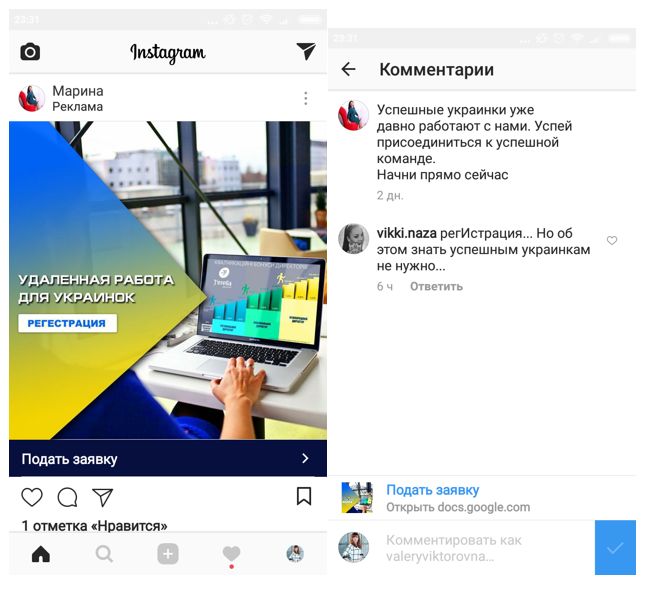

 CPM может быть дешевле, а CTR выше. Пробуйте оба варианта и сравнивайте результаты.
CPM может быть дешевле, а CTR выше. Пробуйте оба варианта и сравнивайте результаты.